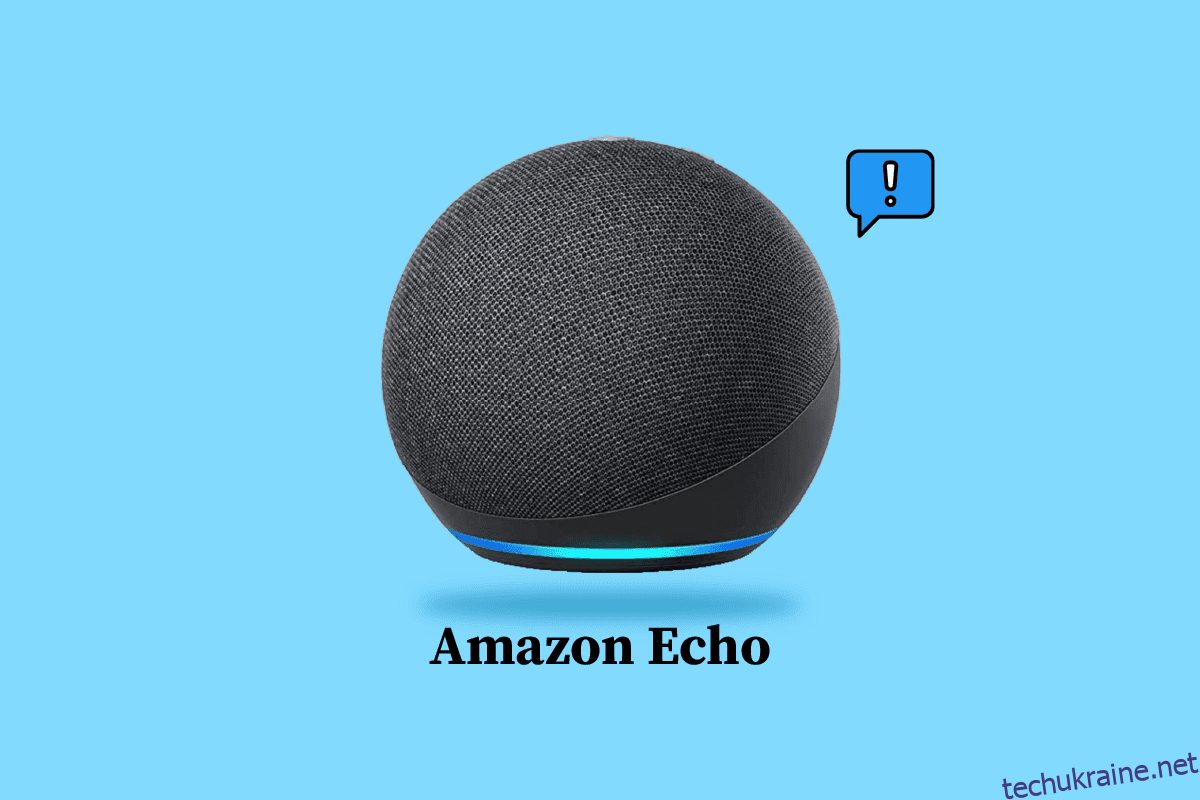Мати щось, як надійну допомогу, завжди вигідно. Ви чули, як люди дзвонять, привіт, Алекса, робити якусь роботу? Одним із пристроїв, на якому є віртуальний помічник Alexa або голосова підтримка, є пристрій Amazon Echo. Що робити, якщо ви не можете керувати пристроєм через те, що Amazon Echo не вмикається? У цьому випадку ви, можливо, не зможете використовувати будь-який інший пристрій, якщо ви синхронізували голосову підтримку з іншими пристроями з підтримкою Echo. Якщо ви шукаєте відповіді, щоб вирішити проблему, ви прийшли в потрібне місце. Прочитайте статтю до кінця, щоб дізнатися про метод усунення несправностей пристрою Alexa Echo.
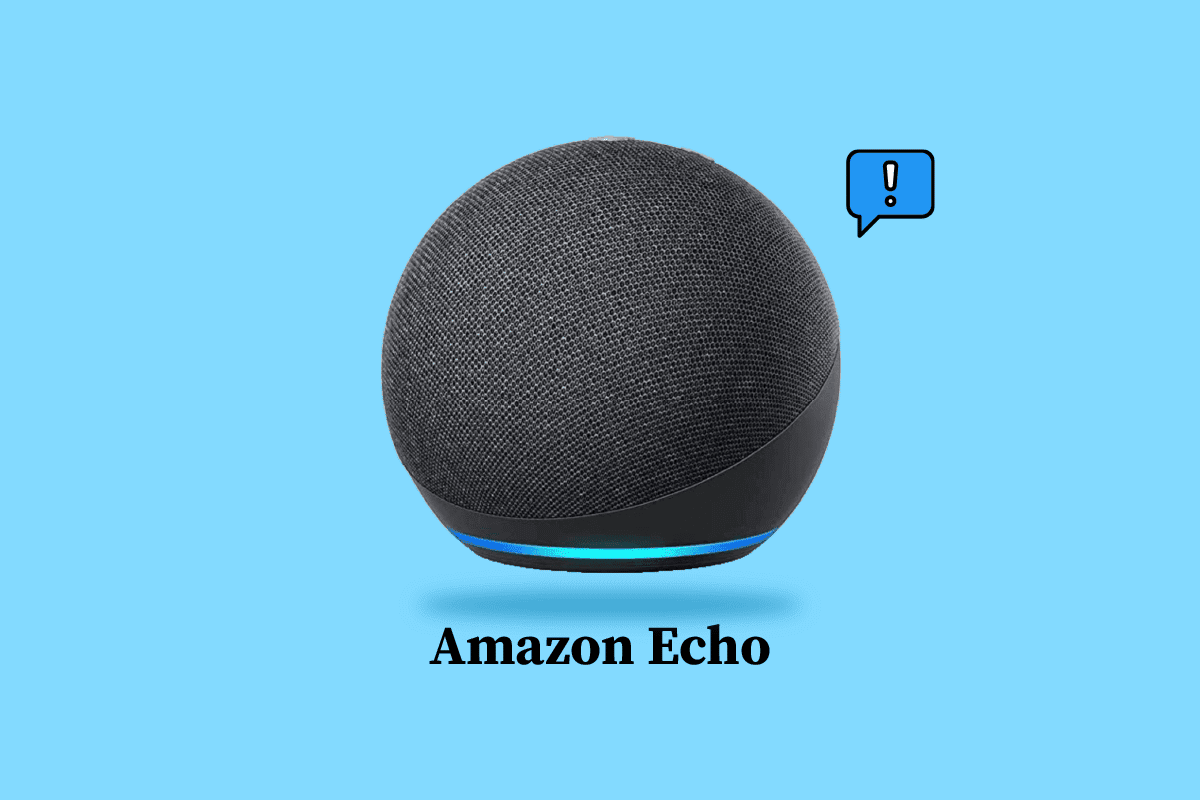
Як виправити, що Amazon Echo не вмикається
У цьому розділі перераховані ймовірні причини, чому пристрій Amazon Echo може не вмикатися.
-
Проблеми з апаратним забезпеченням. Можливо, кабелі не під’єднані належним чином або неправильно підключені до порту. В інших випадках такі компоненти, як шнур живлення, плата живлення та динаміка або материнська плата, можуть бути пошкоджені через знос.
-
Проблема з підключенням до Інтернету. Введений пароль Wi-Fi може бути неправильним або джерело Wi-Fi може бути розміщено у віддаленому просторі.
-
Фізичні перешкоди. Перешкоди та інші фізичні перешкоди в діапазоні, наприклад меблі, можуть спричинити порушення сигналу.
-
Застаріла мікропрограма. Можливо, мікропрограма пристрою застаріла, і може виникнути проблема.
Примітка: оскільки смартфони не мають однакових параметрів налаштувань, і вони відрізняються від виробника до виробника, переконайтеся, що налаштування правильні, перш ніж змінювати будь-які. Зазначені дії були виконані на телефоні Samsung Galaxy A21s.
Ось методи усунення несправностей пристрою Alexa Echo.
Спосіб 1: Основні методи усунення несправностей
Перший підхід до вирішення проблеми — спробувати основні методи усунення несправностей, описані в цьому розділі. Це допоможе вирішити проблеми сумісності та незначні збої.
1А. Виправити проблеми з обладнанням
Найголовніший метод — перевірити, чи є проблеми з апаратним підключенням пристроїв і чи воно працює.
-
Чистий порт – Порт живлення динаміка в пристрої може накопичуватися пилом і брудом. Ви можете очистити порт, пропустивши повітря через порт або очистивши його ватною паличкою чи зубочисткою.
-
Перевірте джерело живлення. Щоб вирішити проблему з невмиканням Amazon Echo, перевірте, чи подається живлення в розетку. Ви можете використати тестову лампу або підключити будь-який інший пристрій, наприклад тестову лампу, щоб перевірити, чи подається живлення.
-
Перевірте адаптер живлення. Перевірте, чи кабелі справні чи пошкоджені зовні, наприклад, зношені. У разі будь-яких пошкоджень кабелю живлення вам потрібно придбати сертифікований Amazon адаптер живлення в Amazon Store, щоб забезпечити якість продукту.
-
Змініть розетку. Оскільки пристрій має бути постійно підключеним до джерела живлення, ви можете спробувати підключити пристрій до іншої розетки. Ви можете вибрати розетку, віддалену від інших пристроїв і перешкод.
-
Уникайте пошкодження адаптера живлення. Ви можете уникнути будь-якого пошкодження адаптера живлення, поклавши шнури живлення в органайзер кабельної коробки або скориставшись тримачем кабелю, щоб утримувати адаптер живлення на місці. Крім того, ви можете використовувати подовжувач дроту, щоб підключити пристрій до тієї ж розетки.
1B. Виправити проблеми з підключенням до мережі
Проблема може виникнути, якщо підключення до Інтернету не стабільне або недостатнє для підтримки пристрою. Ви можете спробувати варіанти, надані в цьому методі, щоб усунути неполадки пристрою Alexa Echo за допомогою підключення до Інтернету та отримати доступ до пристроїв із підтримкою Echo.
-
Проблеми з Wi-Fi. Переконайтеся, що введений пароль Wi-Fi правильний, і підключіть обидва пристрої до однієї мережі Wi-Fi. Крім того, розмістіть пристрій ближче до джерела Wi-Fi, щоб вирішити проблему з невмиканням Amazon Echo.
-
Виправити проблеми з мережею. Щоб вирішити проблеми з мережею, дотримуйтеся вказівок у нашому посібнику щодо вирішення проблем із підключенням до мережі в Windows 10.

1С. Виправити проблеми з Bluetooth
Якщо ви підключили пристрій за допомогою з’єднання Bluetooth, ви можете скористатися параметрами, наданими в цьому методі, щоб вирішити проблему.
-
Близькість – обмежте відстань між пристроями та розташуйте їх на близькій відстані.
-
Увімкнути підключення. Переконайтеся, що підключення Bluetooth увімкнено на пристрої, і переконайтеся, що ваш телефон підключено до пристрою Echo.
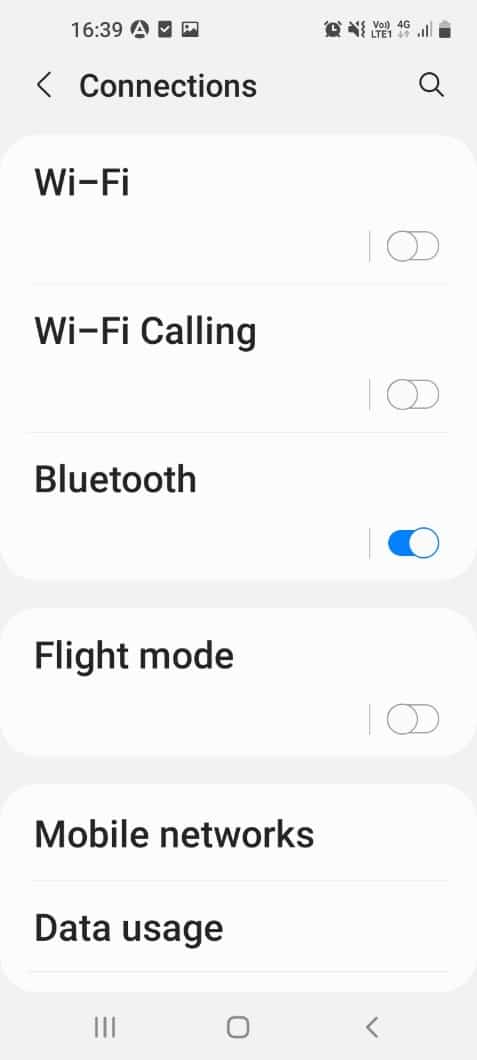
1D. Виправити переривання звуку
Аудіо є основним вхідним сигналом для пристрою Echo, і причиною проблеми може бути переривання доставки.
-
Близькість. Переконайтеся, що динаміки, призначені для пристрою Echo, знаходяться поблизу пристрою, тобто в межах 3 футів.
-
Усуньте перешкоди. Переконайтеся, що в радіусі дії мікрофона немає будь-яких перешкод або фізичних перешкод. Розмістіть динамік і пристрій Echo в місці, де фонові шуми навколишнього середовища мінімальні. Також переконайтеся, що поруч із пристроєм немає інших електронних пристроїв, щоб уникнути переривання голосового виведення.
Спосіб 2. Увімкніть живлення пристрою Amazon Echo
Якщо пристрій Echo зависло через деякі незначні збої або якщо його неправильно налаштовано. Ви можете спробувати примусово вимкнути живлення пристрою, щоб вирішити проблему з невмиканням Amazon Echo.
1. Натискайте кнопку дії на пристрої, доки світлодіодне кільце не вимкнеться.
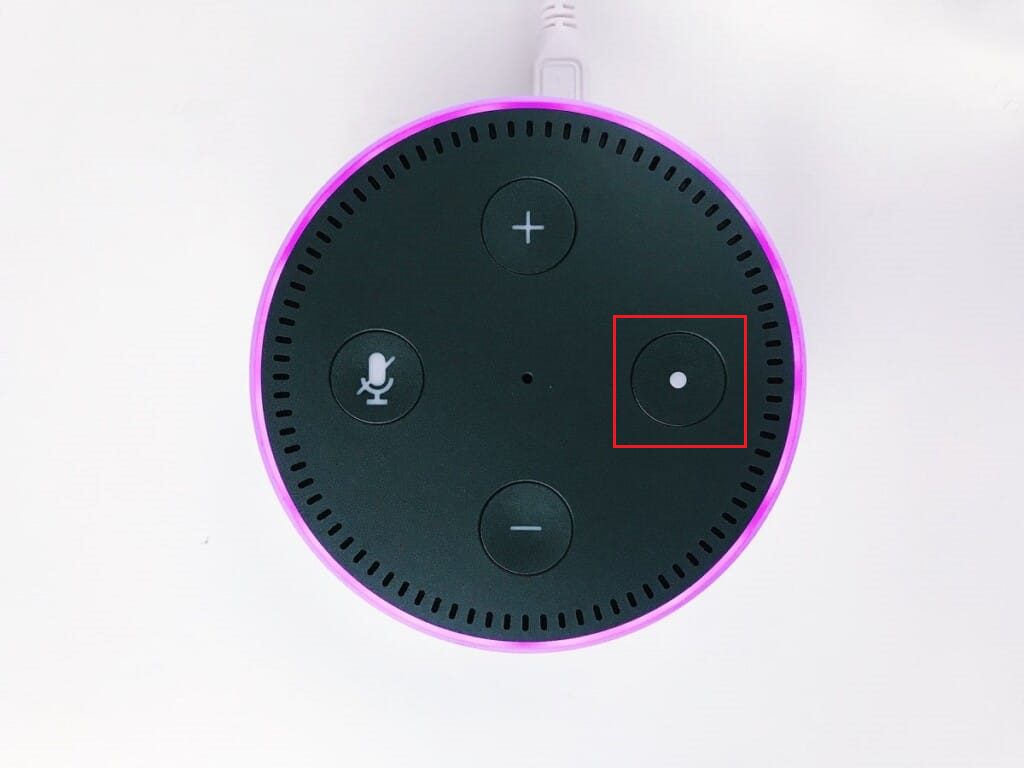 Фотографія Яна Антоніна Колара на Unsplash
Фотографія Яна Антоніна Колара на Unsplash
2. Від’єднайте адаптер живлення від джерела живлення та знову підключіть його до джерела живлення через 2-3 хвилини.
3. Натисніть кнопку дії на пристрої, щоб увімкнути його, і зачекайте, доки світлодіодне кільце не стане синім.
Спосіб 3: Увімкніть мікрофон
Якщо світлодіодне кільце у верхній частині пристрою червоне, це означає, що на пристрої не ввімкнено мікрофон. Це завадить пристрою отримати аудіовхід. Щоб увімкнути мікрофон на пристрої, натисніть кнопку мікрофона на верхній частині Echo.
Спосіб 4. Зареєструйте Amazon Echo в додатку Alexa
Якщо пристрій Amazon Echo не зареєстровано в додатку Alexa, ви можете зіткнутися з цією проблемою. Для усунення несправностей пристрою Alexa Echo переконайтеся, що у вас стабільне з’єднання Wi-Fi і адаптер живлення правильно підключено до пристрою.
1. Торкніться програми Amazon Alexa в меню програми.
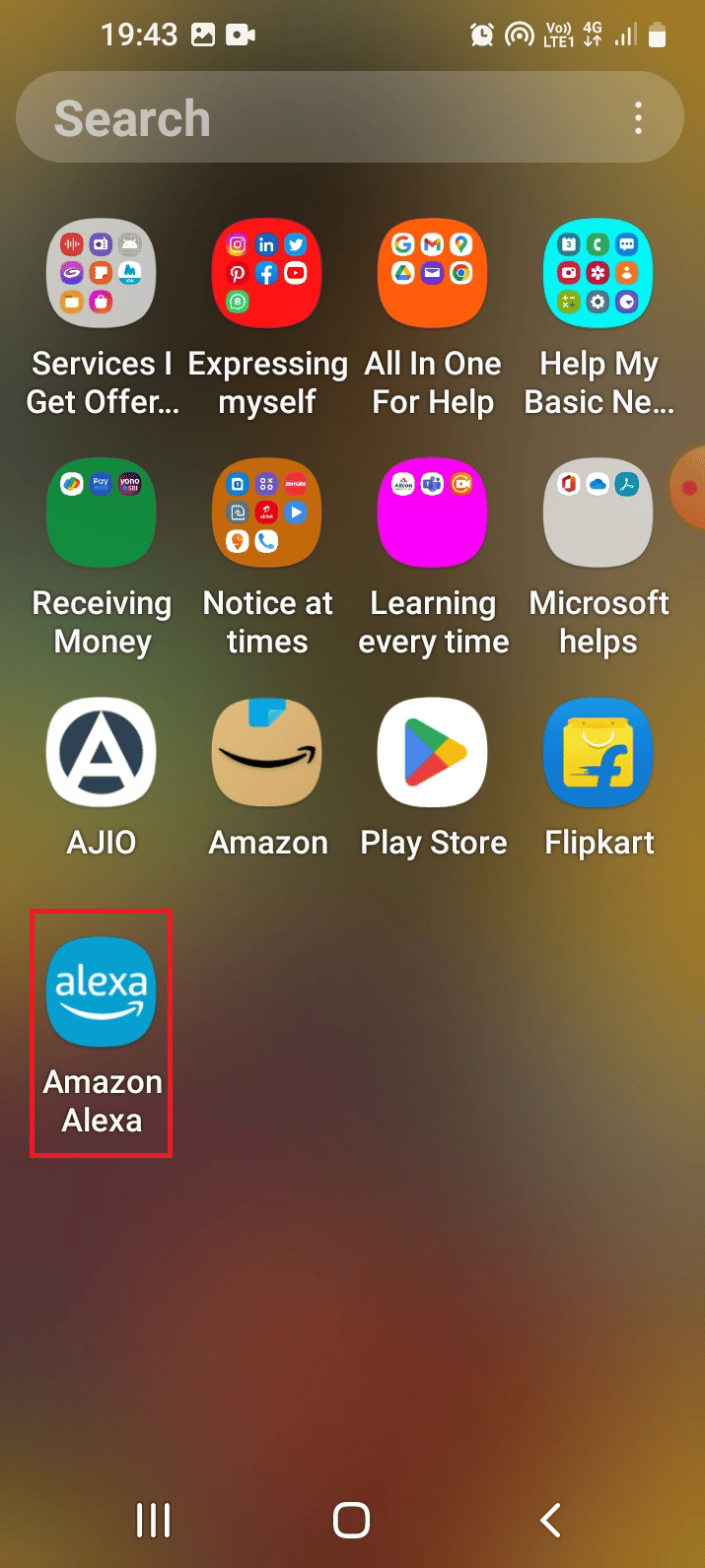
2. Перейдіть до вкладки Більше внизу та торкніться опції Додати пристрій.
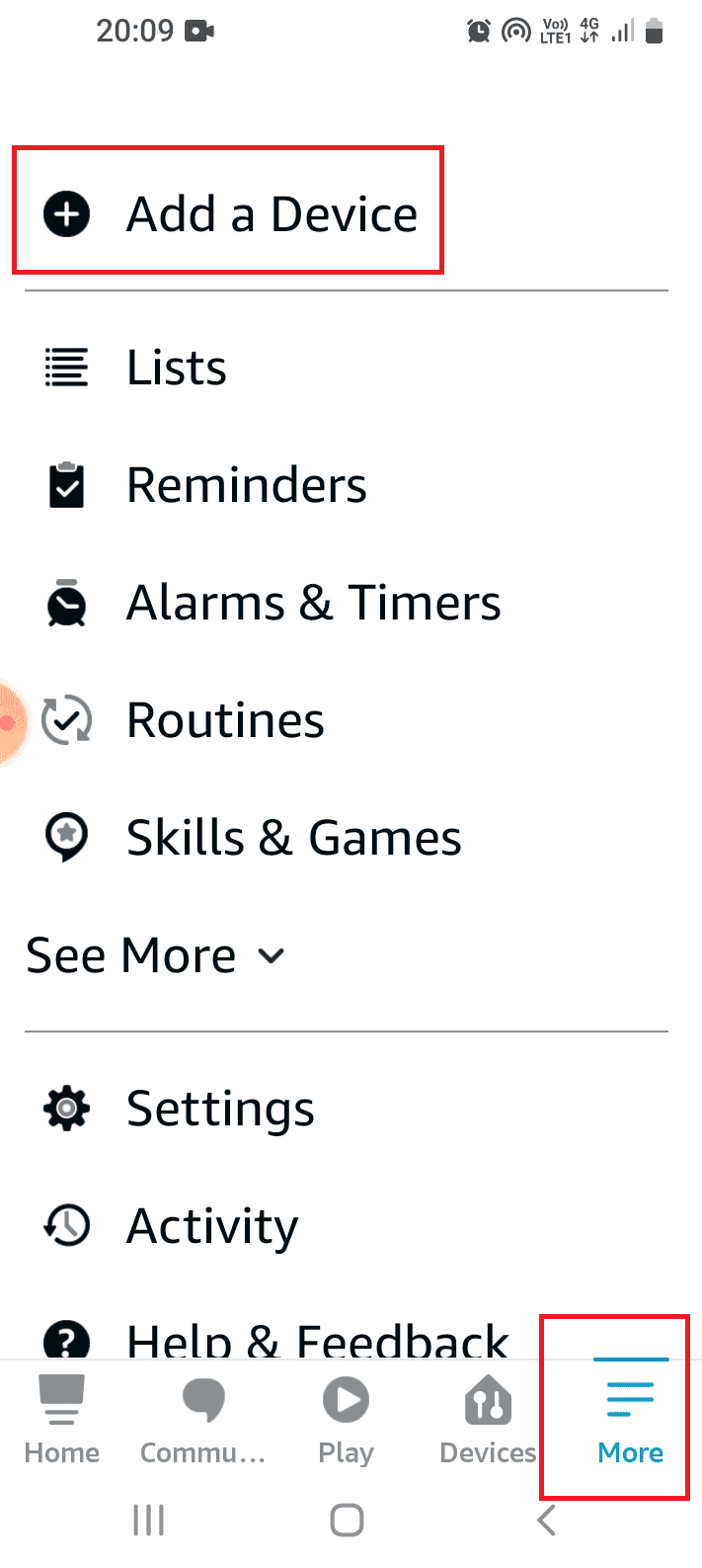
3. Торкніться опції Amazon Echo в розділі ВСІ ПРИСТРОЇ.
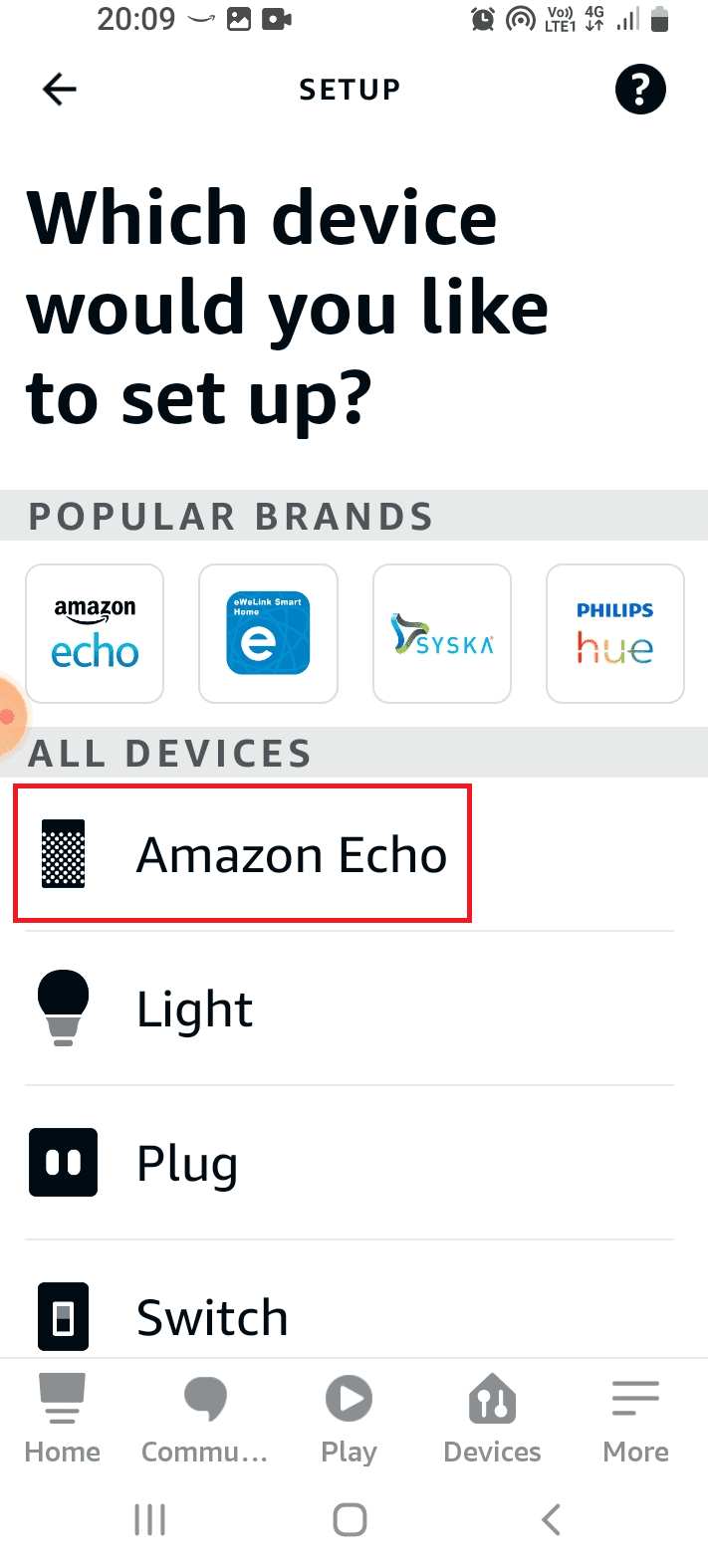
4. Торкніться опції Echo, Echo Dot, Echo… у розділі ECHO SMART SPEAKERS.
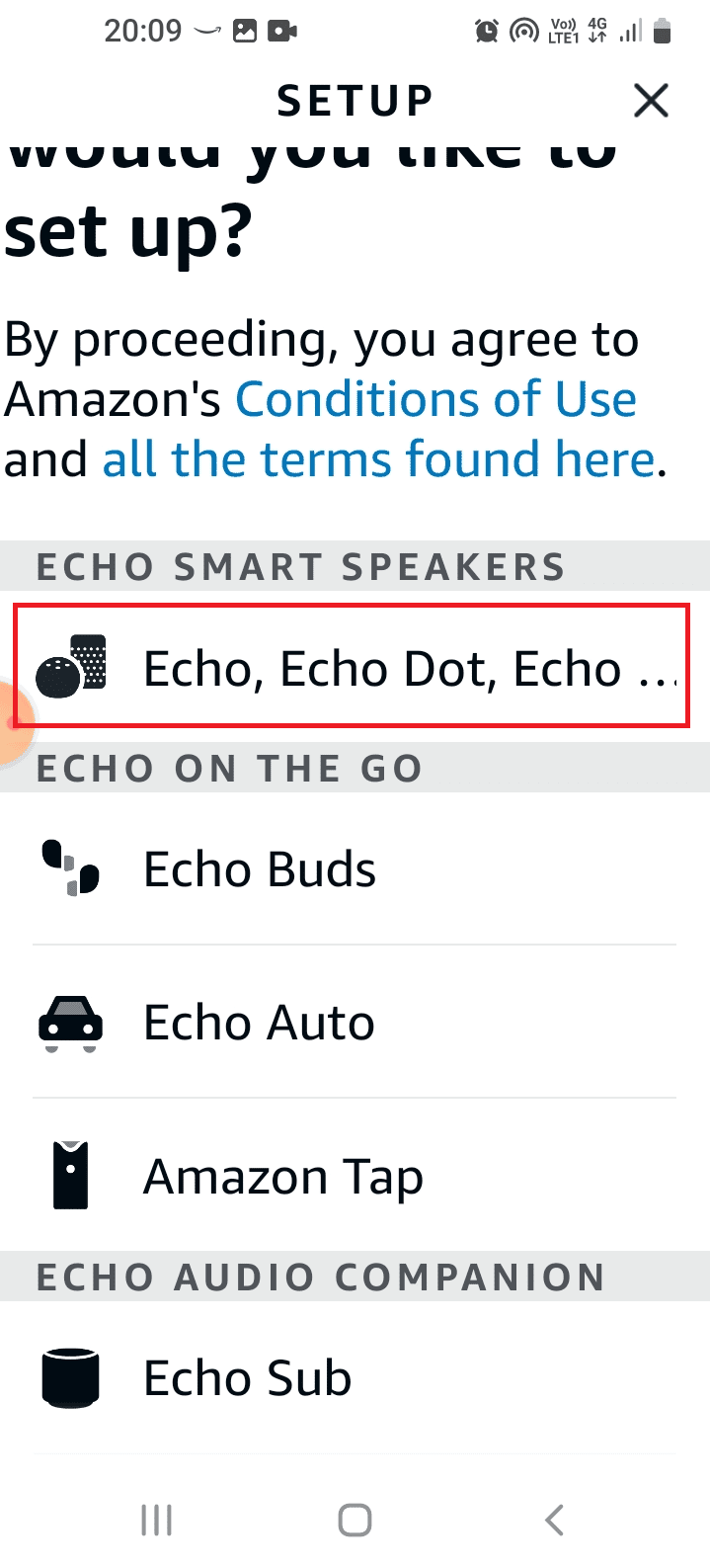
5. Натисніть кнопку Так, щоб дозволити доступ до місцезнаходження.
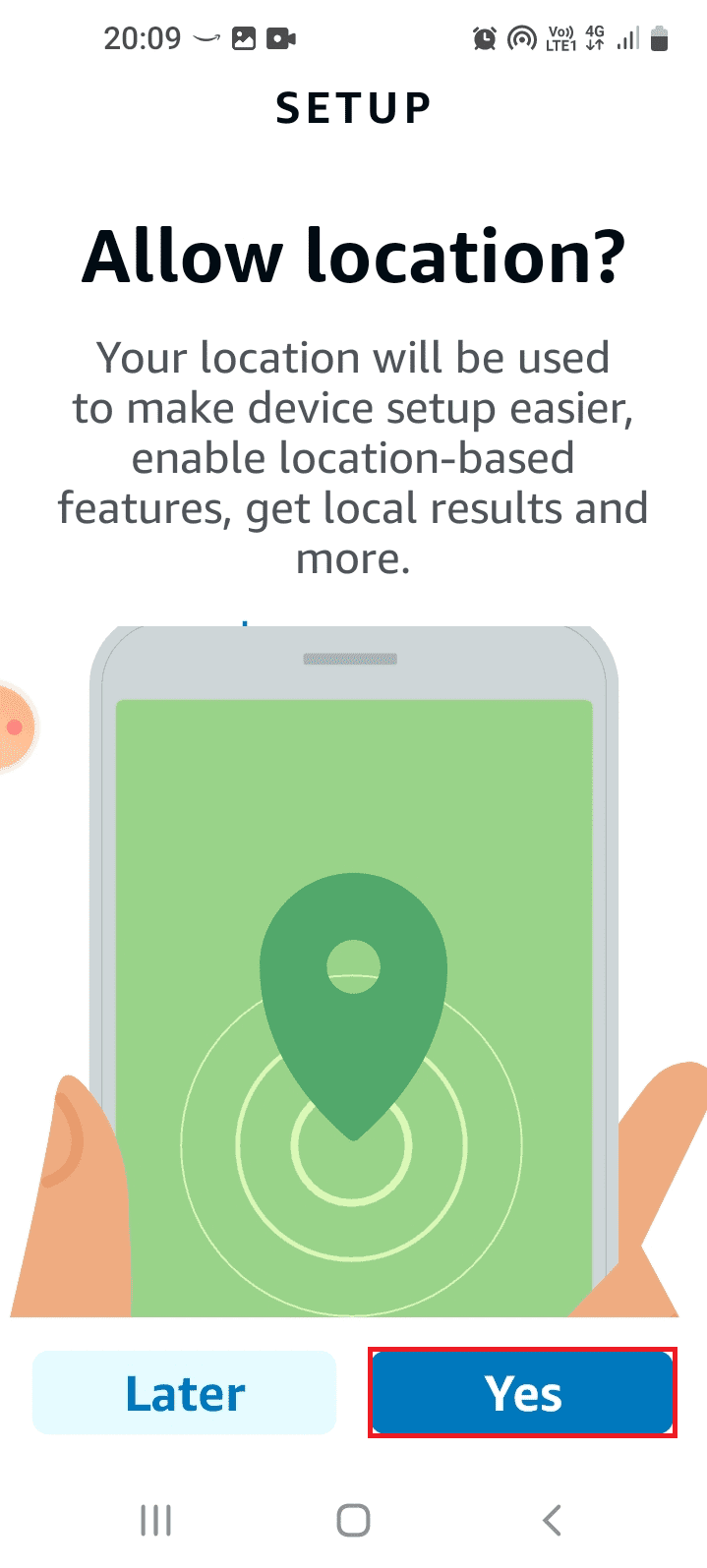
6. Торкніться опції Під час використання цієї програми.
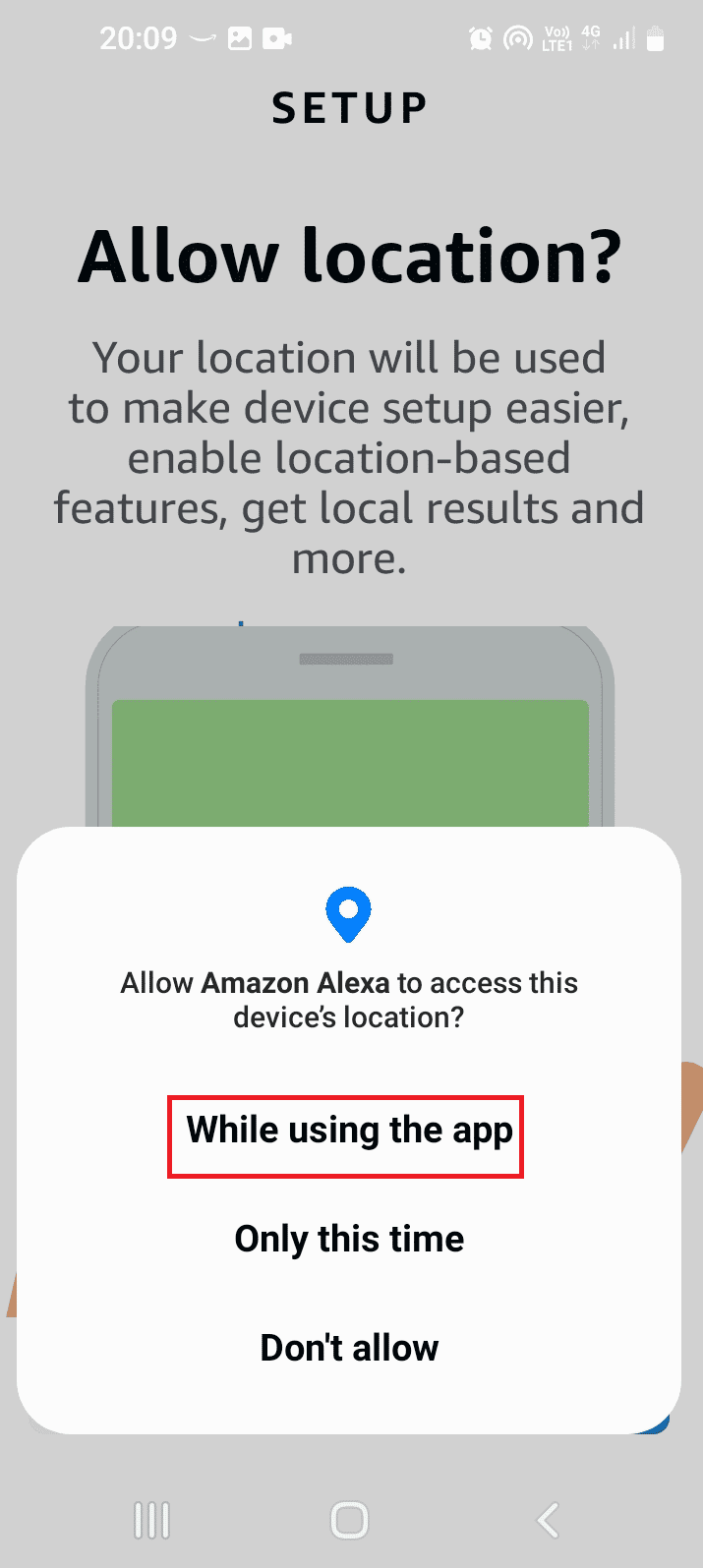
7. Натисніть кнопку «Так», якщо світлодіодний індикатор пристрою Echo горить помаранчевим кольором.
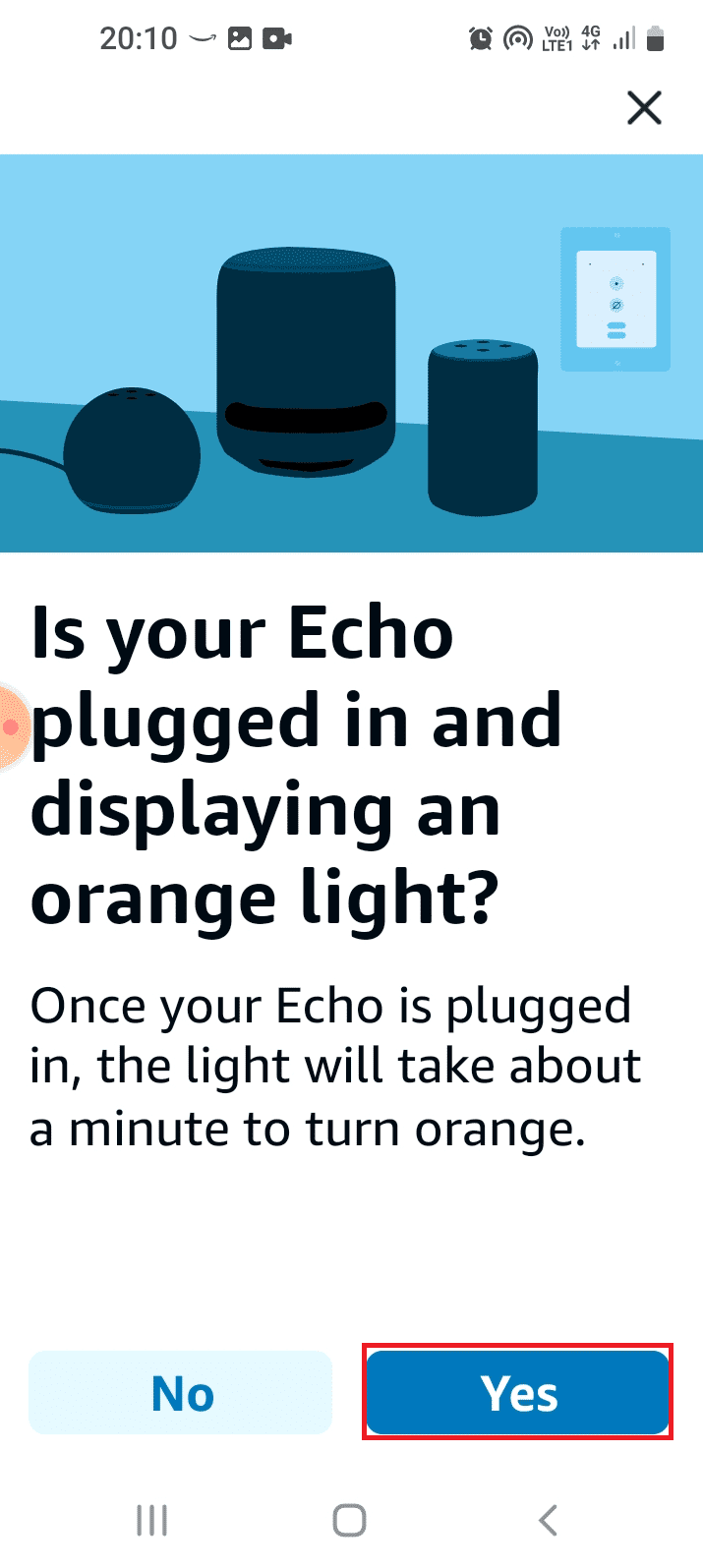
8. Зачекайте, доки програма виконає пошук пристрою та зареєструє його в програмі. Спробуйте отримати доступ до пристроїв із підтримкою Echo.
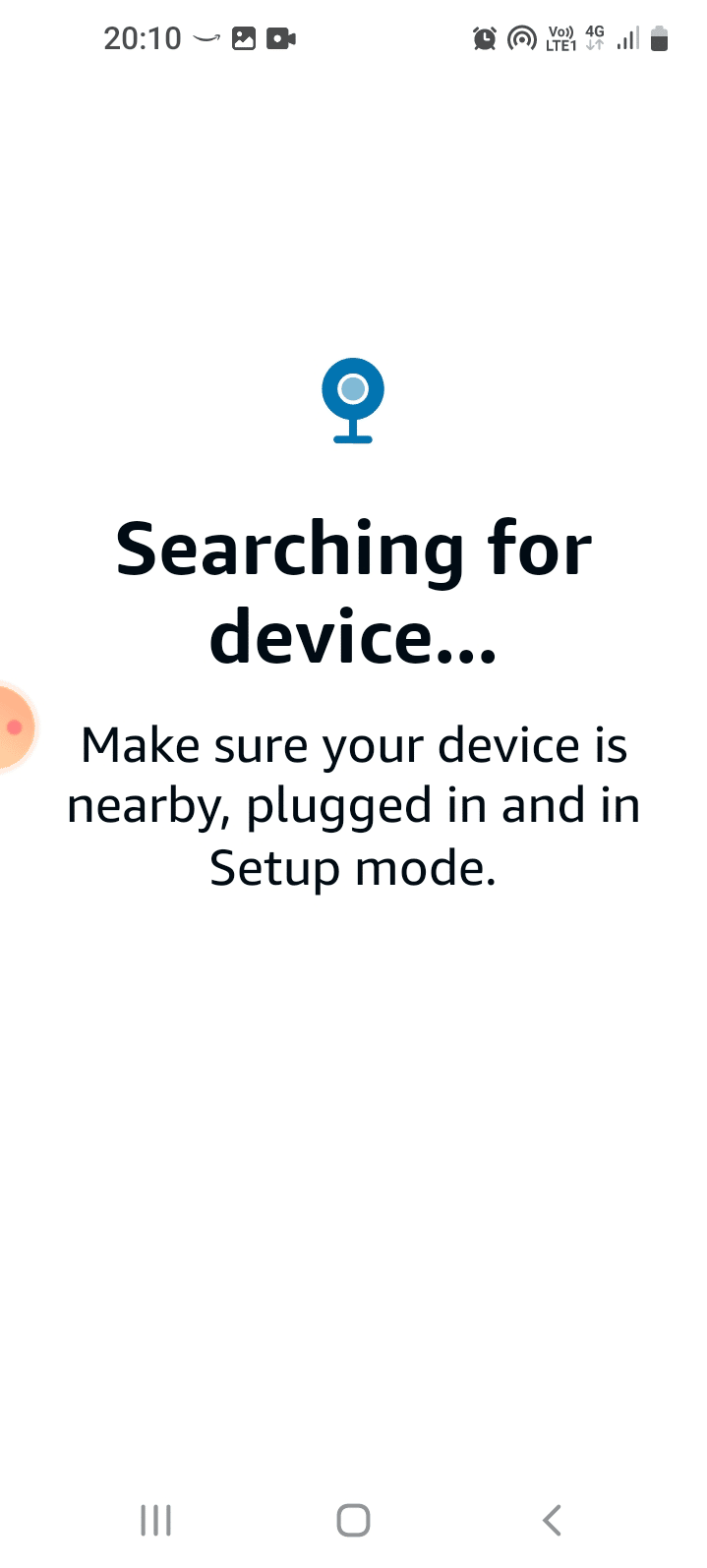
Спосіб 5. Використовуйте мережу з пропускною здатністю 5 ГГц
Якщо пристрій Echo недоступний під час використання смуги пропускання 2,4 ГГц, ви можете переключитися на використання смуги пропускання 5 ГГц, щоб вирішити проблему з невмиканням Amazon Echo.
1. Відкрийте програму Amazon Alexa.
2. Перейдіть до вкладки Більше внизу та торкніться опції Налаштування.
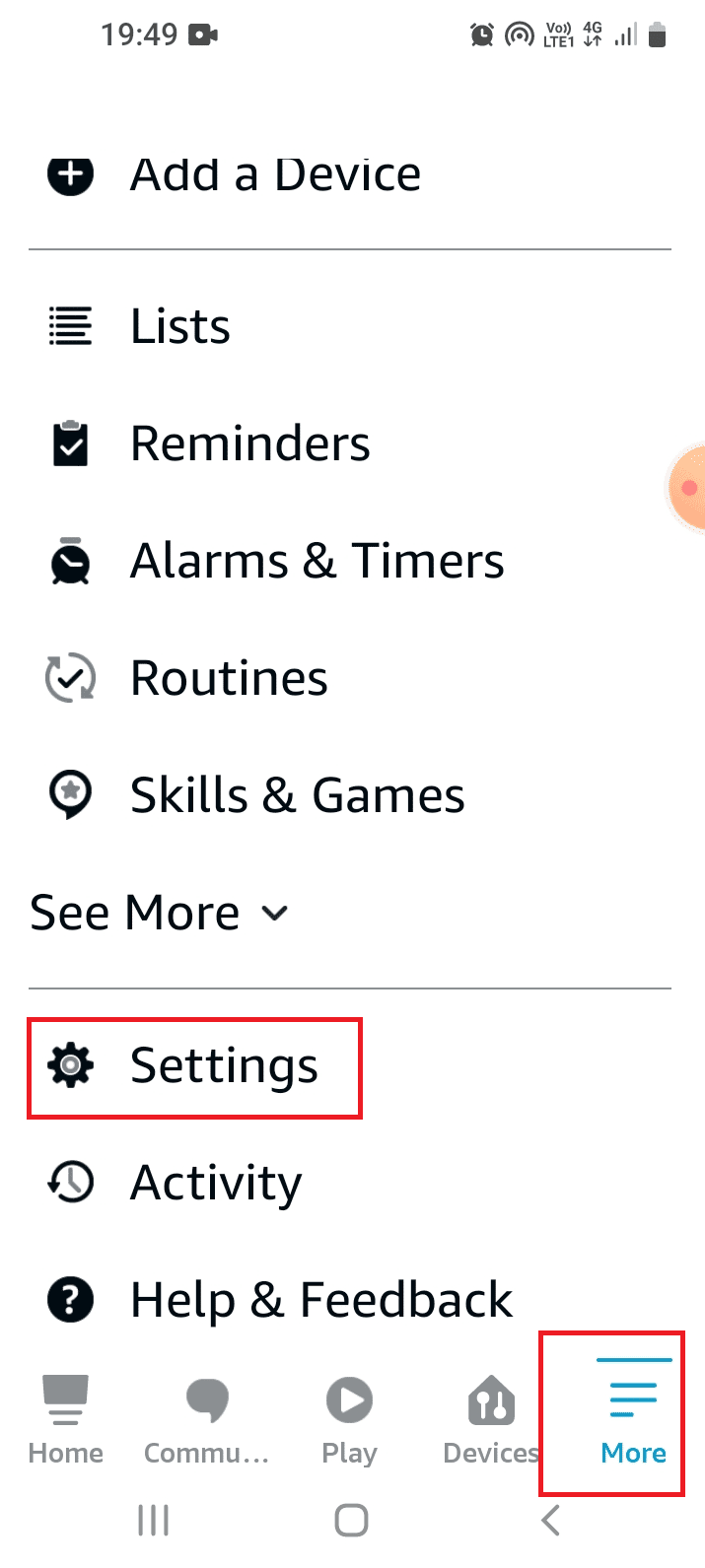
3. Торкніться опції «Налаштування пристрою».
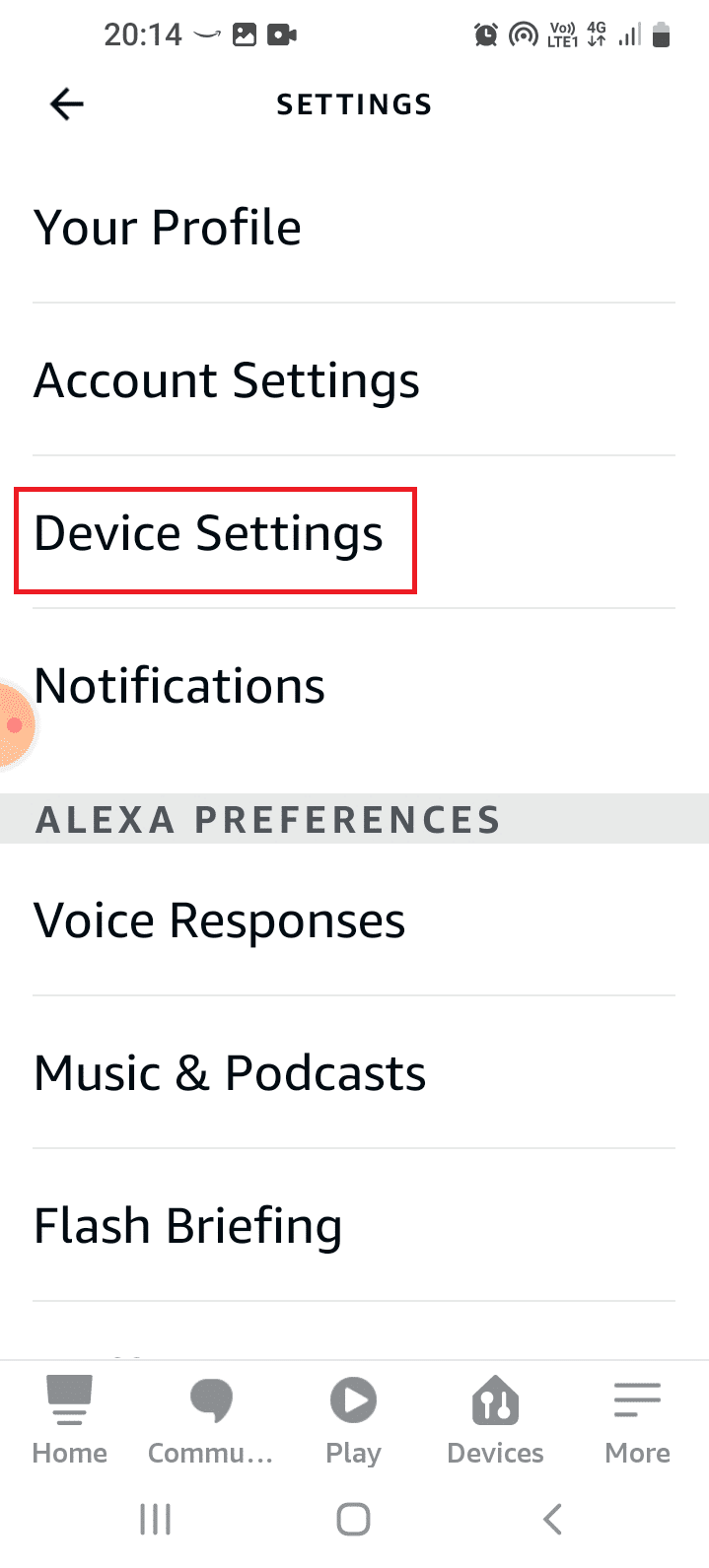
4. Виберіть спікера зі списку.
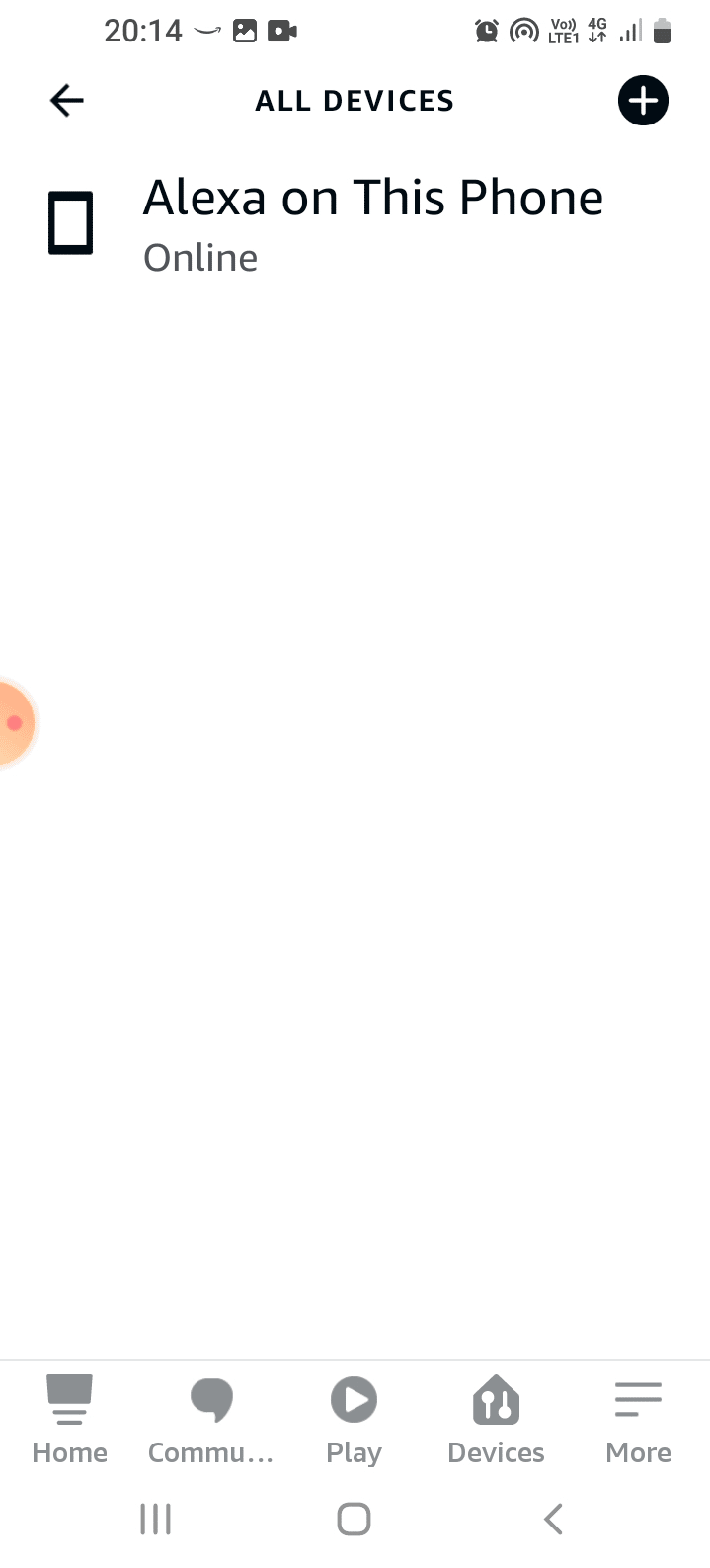
5. Торкніться опції Змінити поруч із мережею Wi-Fi.
6. Виберіть параметр пропускної здатності 5 ГГц.
Спосіб 6: змініть слово Echo Wake Up
Якщо ви змінили слово пробудження для пристрою Echo. Вам може бути важко знайти та активувати свій пристрій. Щоб вирішити проблему, ви можете змінити слово пробудження пристрою Echo.
1. Перейдіть до налаштувань програми Alexa.
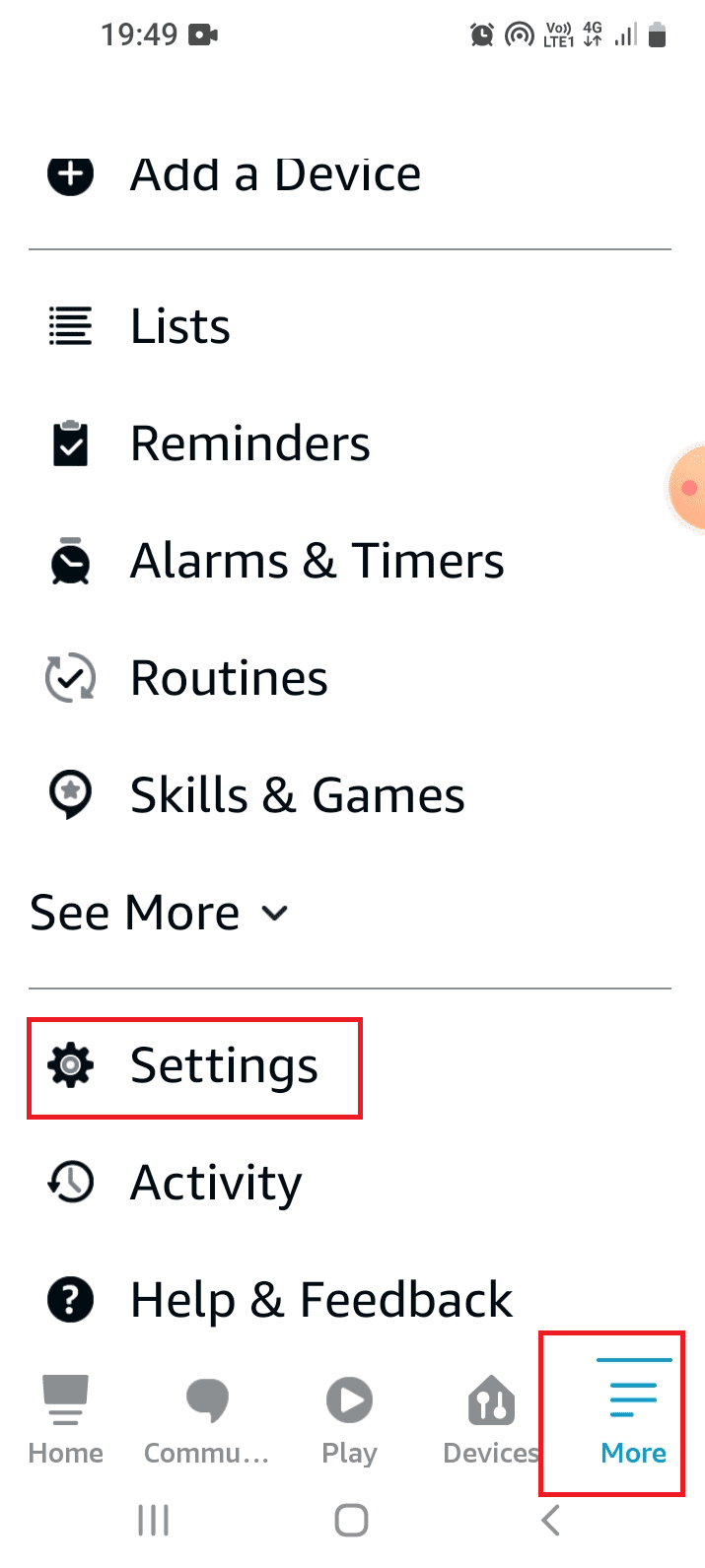
2. Торкніться опції Параметри пристрою у списку.
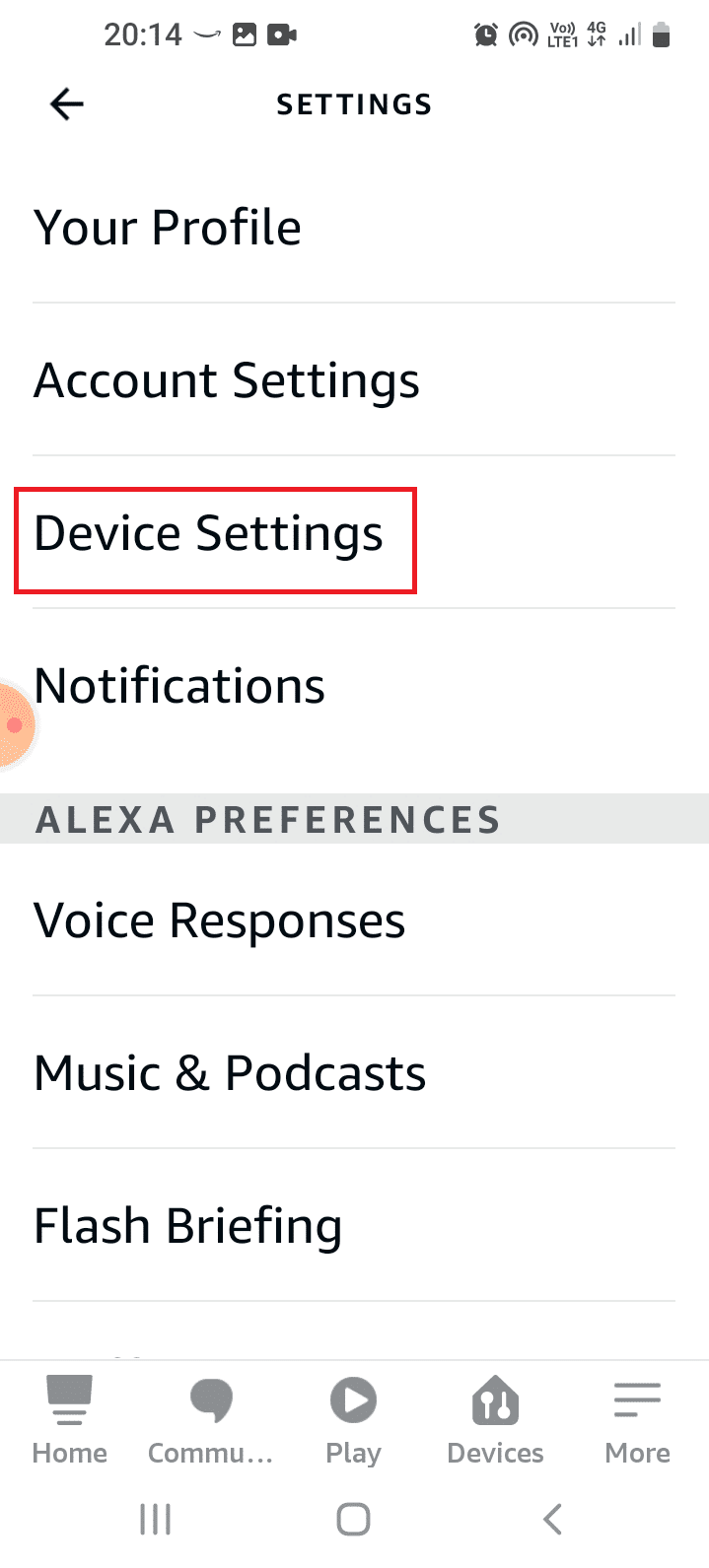
3. Виберіть конкретний пристрій Echo зі списку.
4. Натисніть опцію Wake Word у розділі GENERAL.
5. Виберіть слово для пробудження, наприклад Alexa, і поверніться на головну сторінку.
Спосіб 7: оновіть мікропрограму Alexa
Застаріла мікропрограма пристрою Echo може призвести до того, що Amazon Echo не вмикається. За замовчуванням підключені до мережі пристрої оновлюватимуться в неробочий час. Однак ви можете скористатися наведеним тут методом, щоб перевірити наявність оновлень вручну.
1. Запустіть додаток Amazon Alexa.
2. Перейдіть на вкладку «Пристрої» та торкніться опції «Ехо та Alexa».
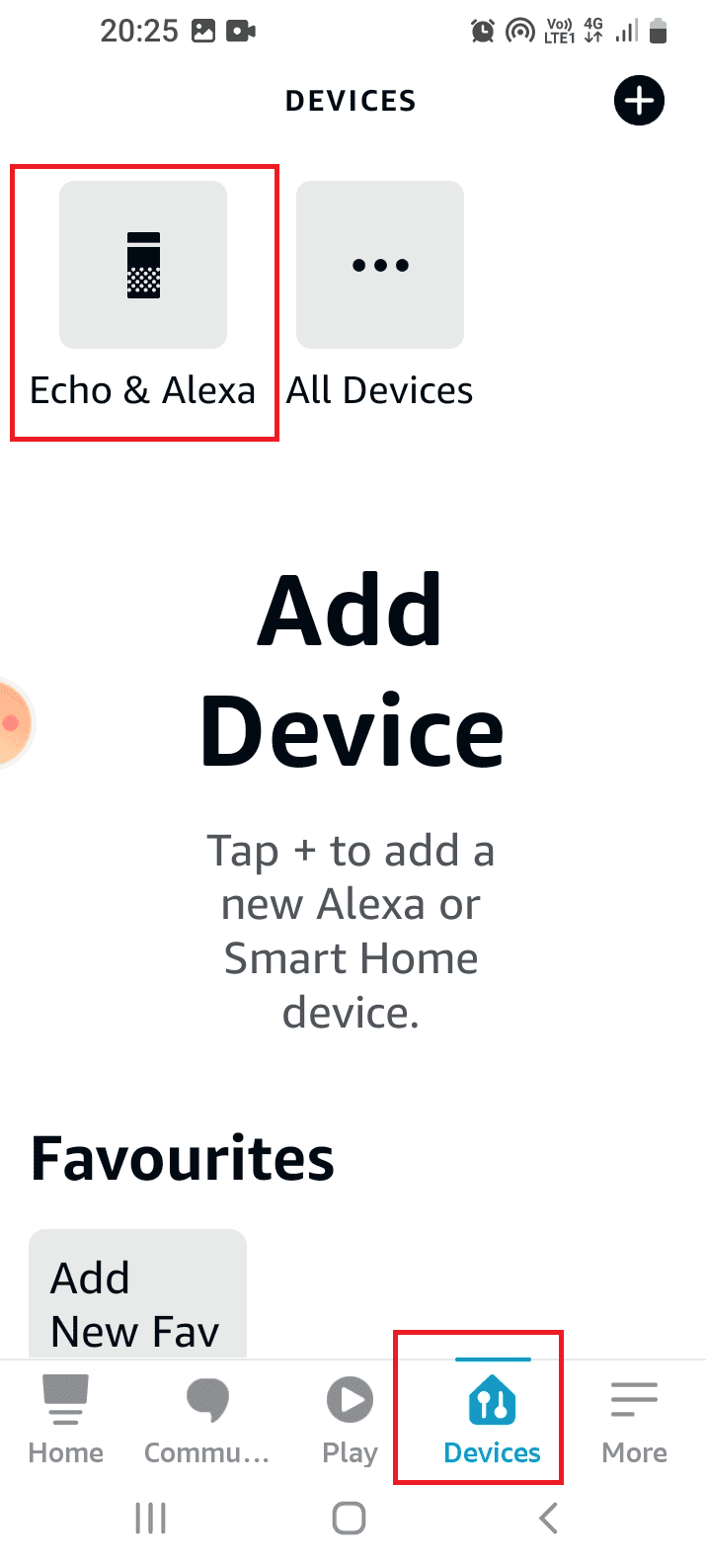
3. Виберіть конкретний пристрій Amazon Echo у списку.
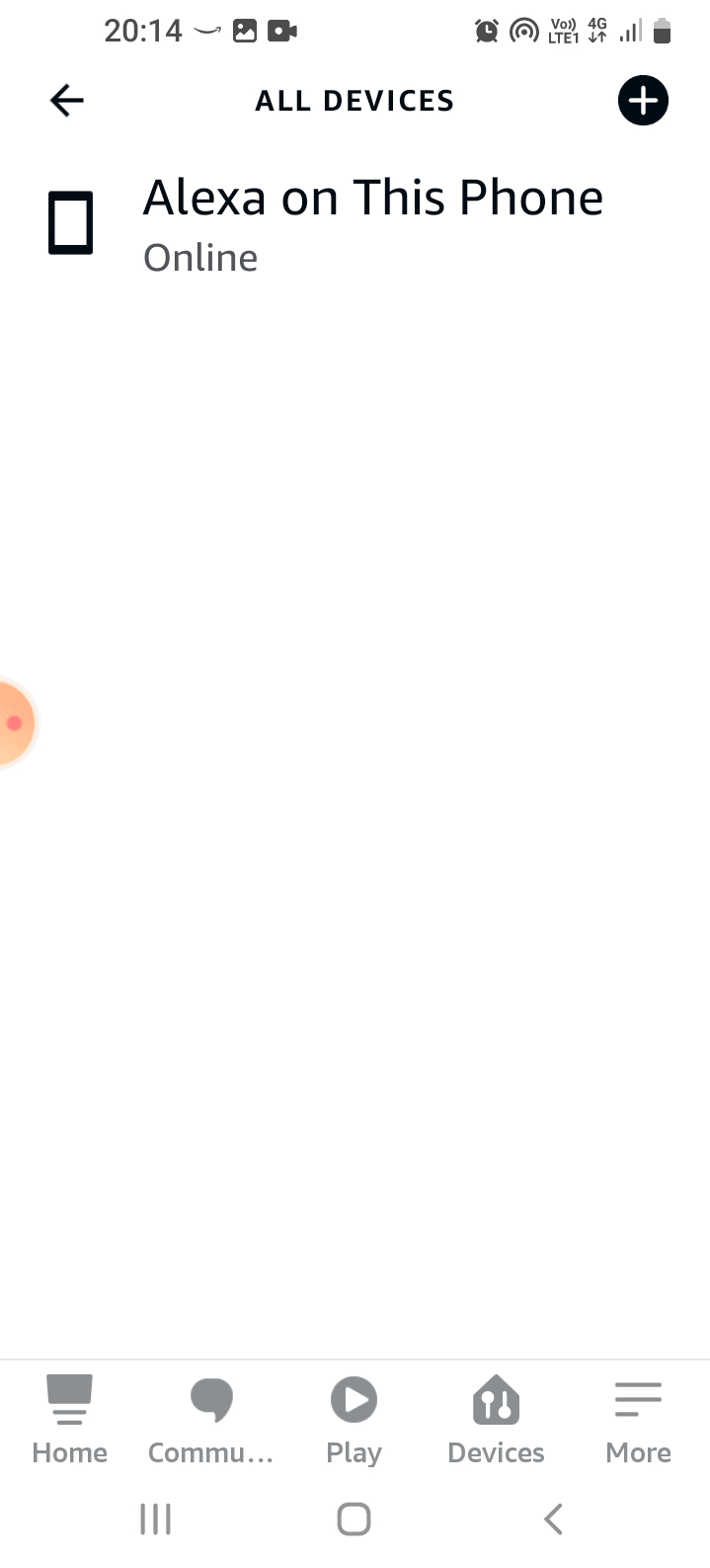
4. Проведіть пальцем і торкніться кнопки оновлення програмного забезпечення, щоб оновити мікропрограму пристрою.
Спосіб 8: повторно додайте пристрій
Якщо жоден із методів не допомагає вирішити проблему з пристроєм Echo, ви можете спробувати повторно додати його до програми Alexa. Це сприйняло б пристрій як свіжий пристрій і допомогло б усунути неполадки пристрою Alexa Echo.
1. Дотримуйтесь інструкцій, наведених у Методі 2, щоб увімкнути живлення пристрою Echo.
2. Зачекайте деякий час, перш ніж увімкнути пристрій, щоб програма забула про пристрій.
3. Щоб повторно додати пристрій, дотримуйтесь інструкцій, наведених у Методі 4, щоб зареєструвати пристрій у програмі.
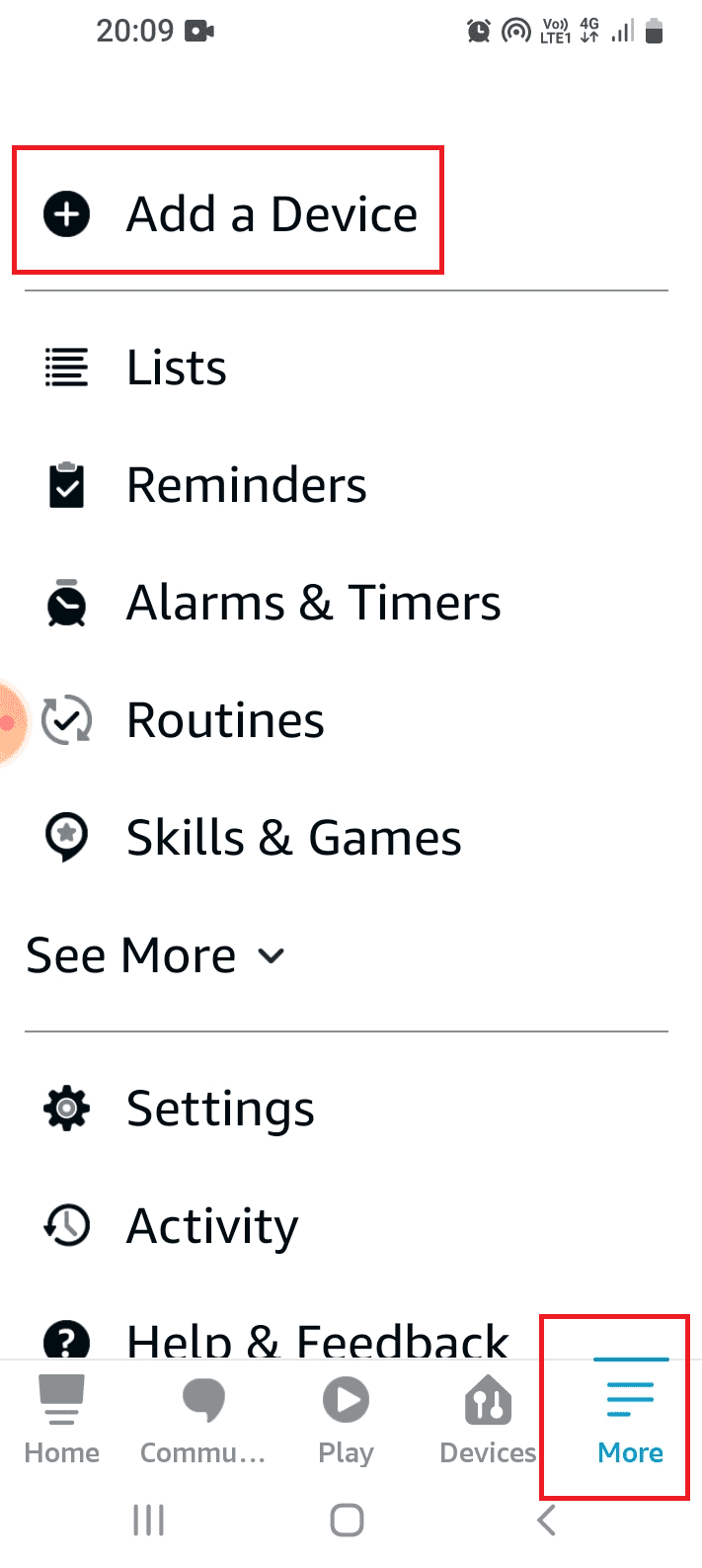
Спосіб 9: Перевстановіть додаток Alexa
Якщо проблему спричиняє збій у програмі Alexa, ви можете спробувати перевстановити програму, щоб виправити її та отримати доступ до пристроїв із підтримкою Echo.
Крок I: видаліть додаток Amazon Alexa
Першим кроком у цьому методі вирішення проблеми з невмиканням Amazon Echo є видалення встановленої версії програми Alexa.
1. Відкрийте програму Налаштування з меню програми.
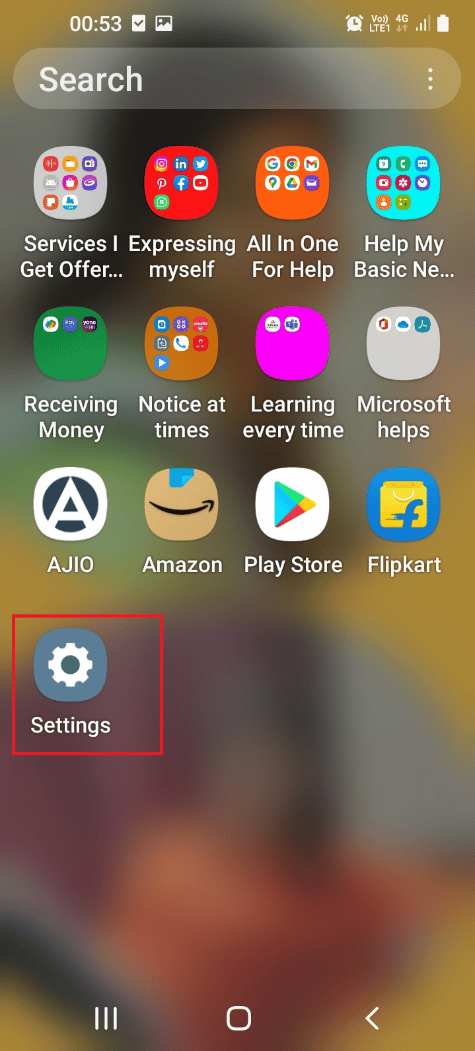
2. У списку натисніть вкладку Програми.
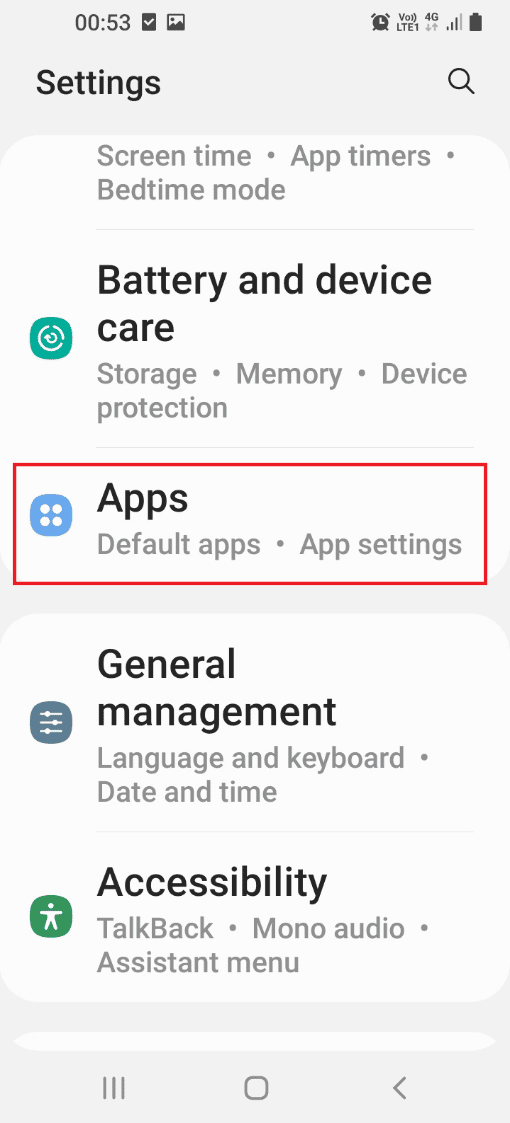
3. Торкніться програми Amazon Alexa.
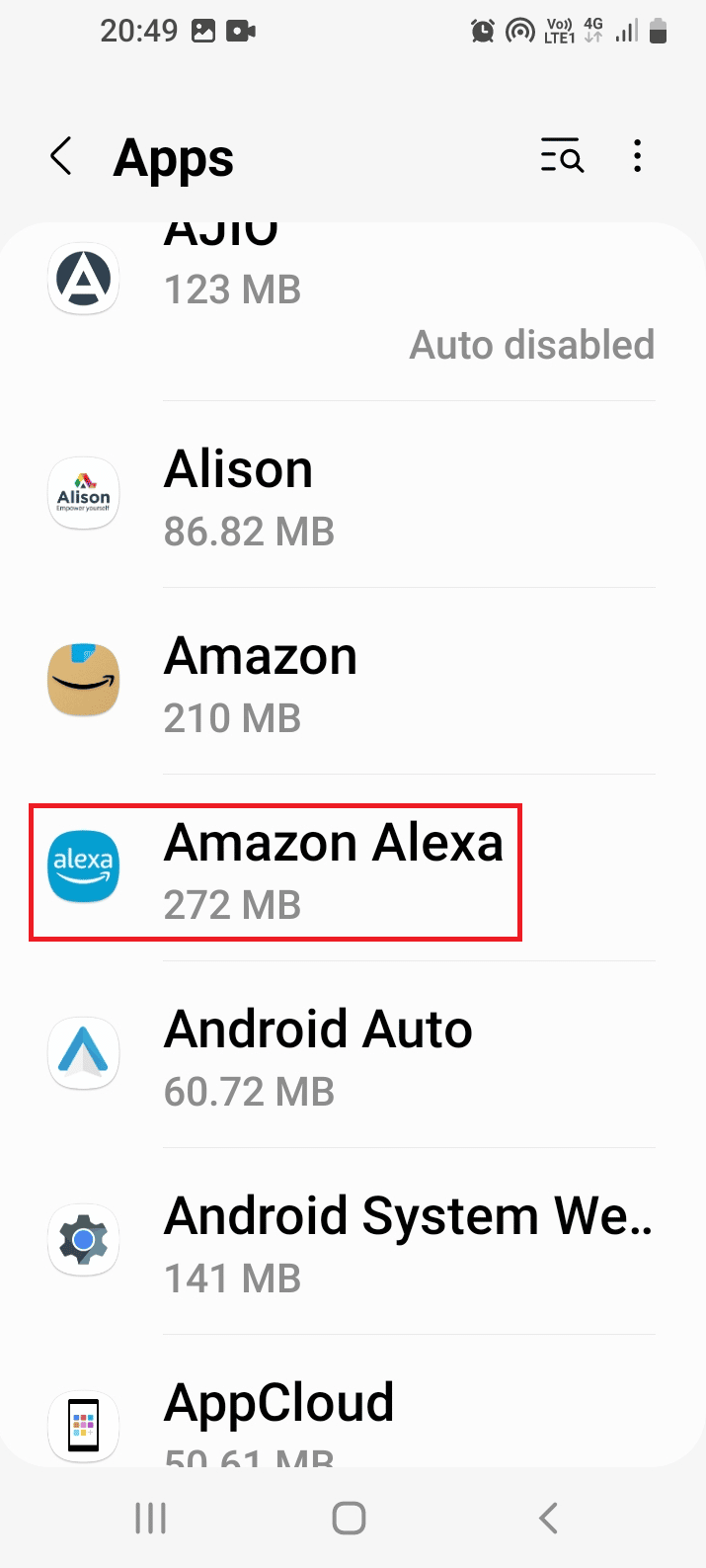
4. Торкніться опції «Видалити» на нижній панелі.
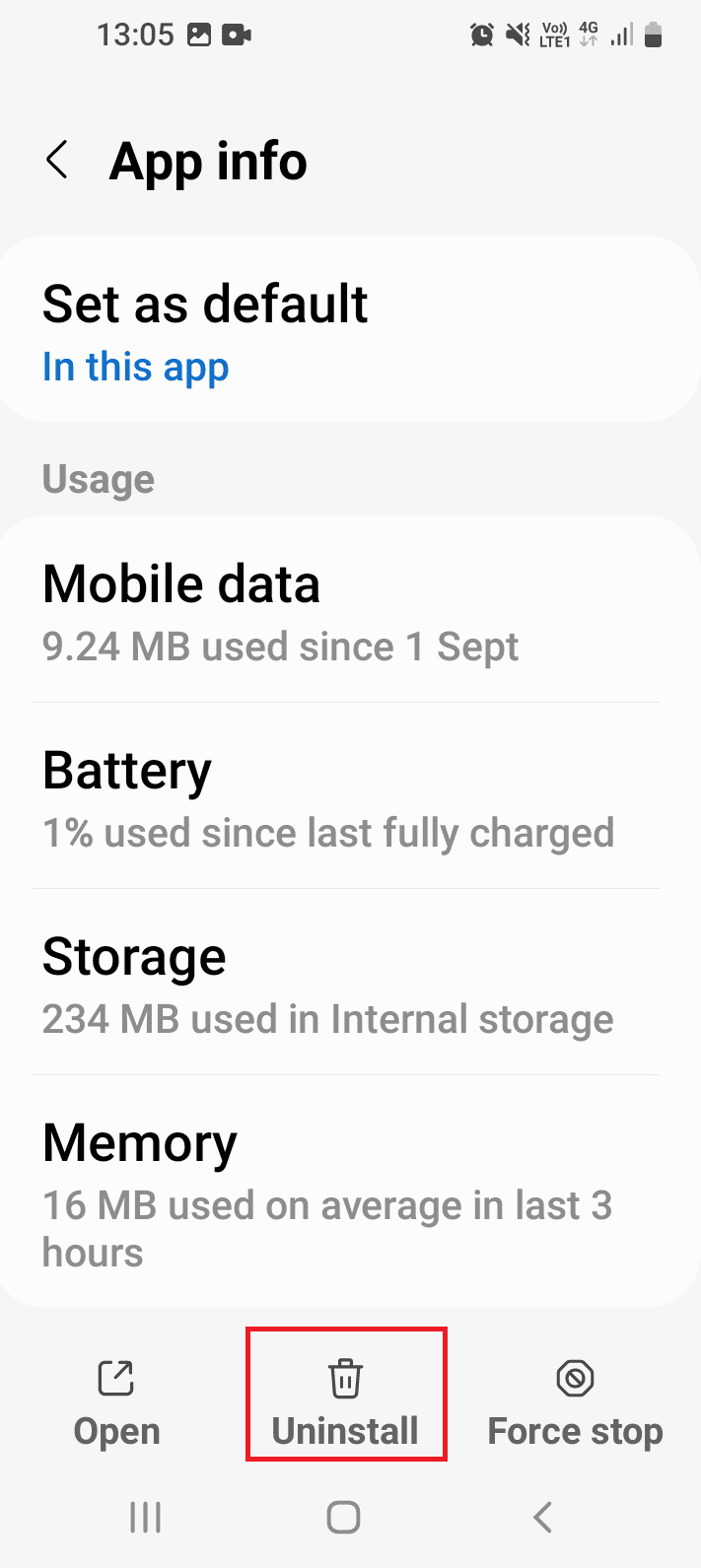
5. Натисніть опцію OK на екрані підтвердження та зачекайте, доки програму буде видалено.
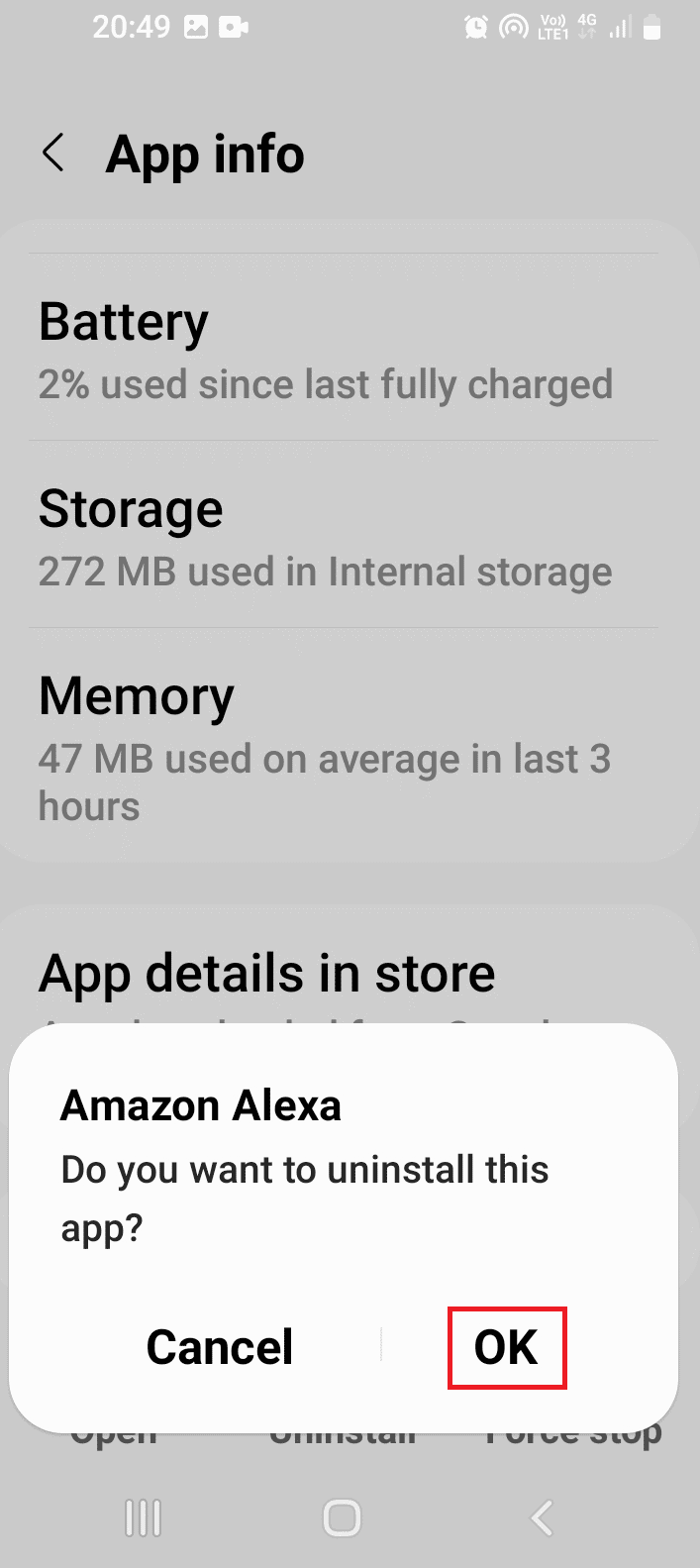
Крок II: перевстановіть додаток Amazon Alexa
Наступним кроком є перевстановлення програми Alexa з Play Store.
1. Запустіть програму Google Play Store.
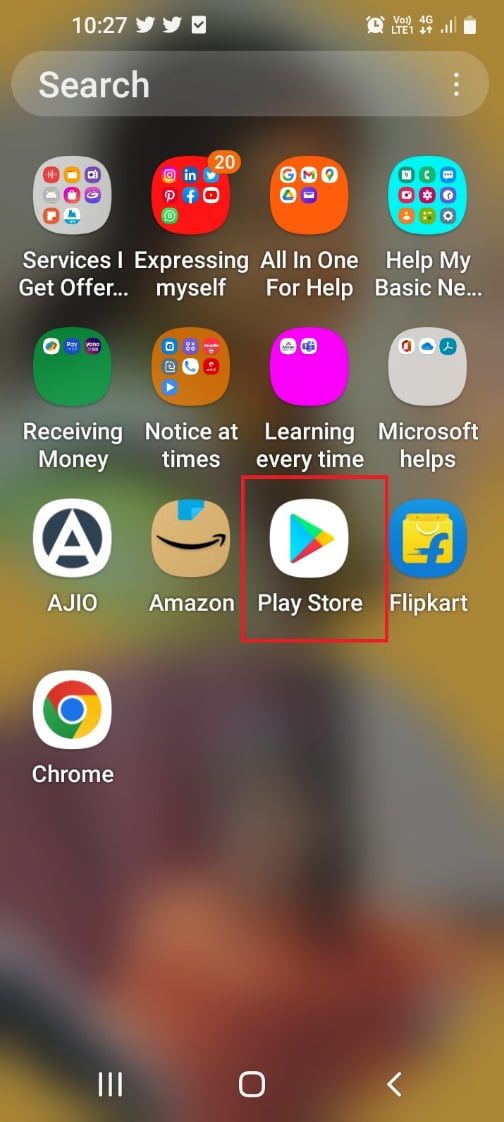
2. Знайдіть програму Amazon Alexa на панелі пошуку та натисніть кнопку «Установити».
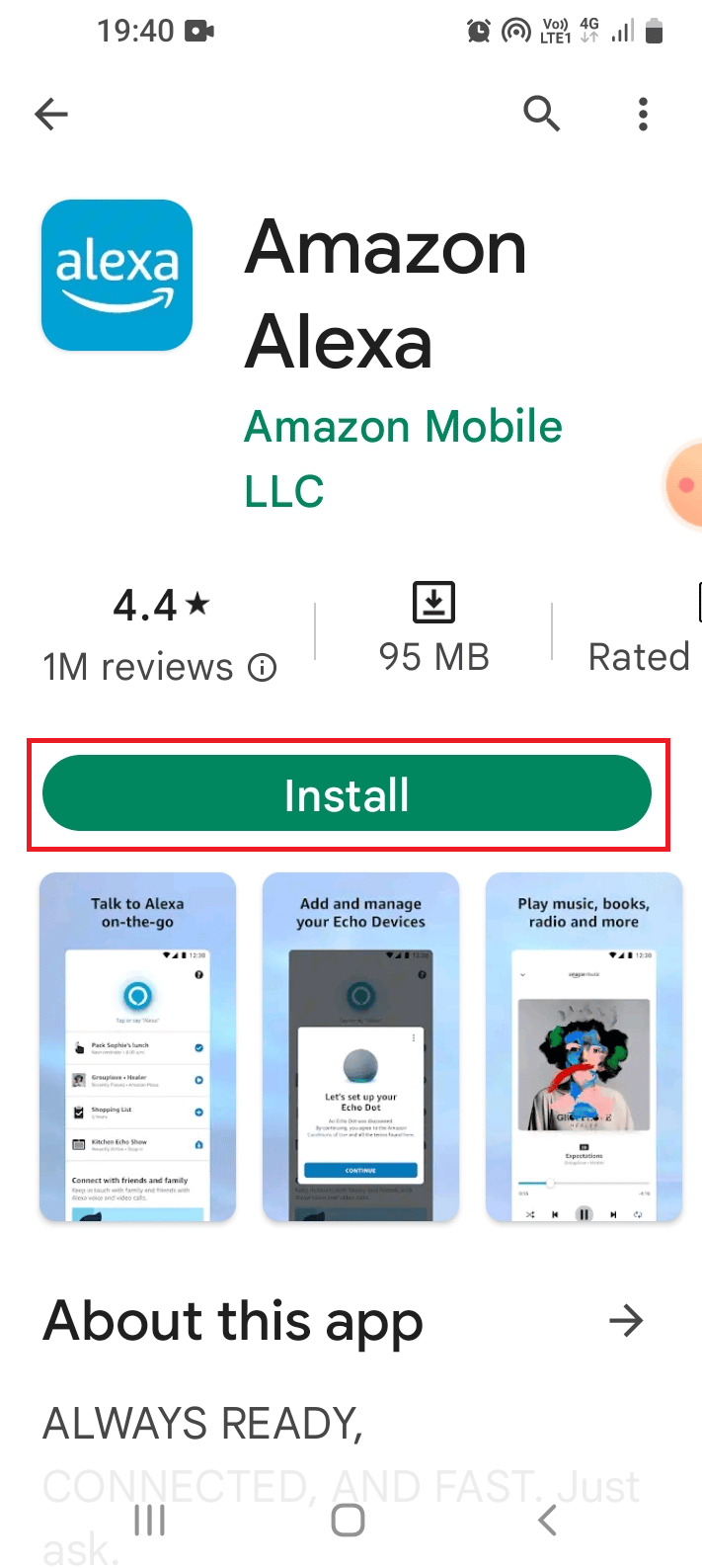
3. Зачекайте, доки програму буде встановлено, і відкрийте програму Amazon Alexa, дотримуючись інструкцій, наданих раніше.
4. Увійдіть у свій обліковий запис, використовуючи свої облікові дані користувача Amazon.
Спосіб 10. Скиньте Amazon Echo Device
Якщо проблему з пристроєм Amazon Echo все ще не вирішено, ви можете спробувати скинути налаштування пристрою до налаштувань за замовчуванням. Однак цей метод видалить усі збережені дані та інформацію.
Варіант I: через додаток Amazon Alexa
Перший спосіб вирішити проблему, коли Amazon Echo не вмикається, — скористатися програмою Amazon Alexa, щоб скинути налаштування пристрою Echo до налаштувань за замовчуванням.
1. Запустіть додаток Amazon Alexa.
2. Торкніться вкладки «Пристрої» та виберіть опцію Echo & Alexa.
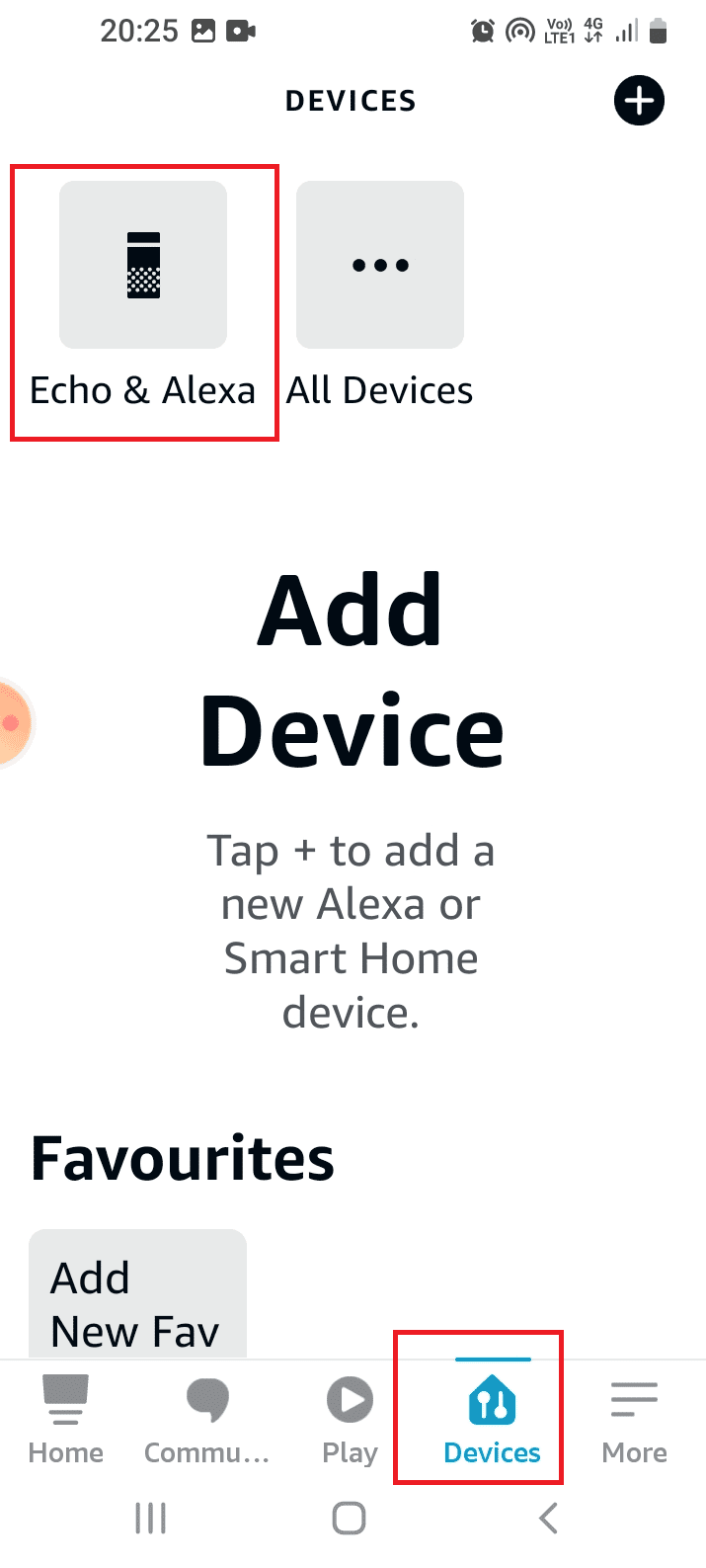
3. Торкніться певного пристрою Echo, наприклад Echo Dot, у списку.
4. Торкніться опції Factory Reset у меню Reset Settings.
5. Торкніться опції Factory Reset, щоб підтвердити вибір.
Варіант II: апаратне скидання ехо-пристрою
Наступний спосіб полягає в примусовому скиданні пристрою Echo за допомогою кнопки скидання в отворі скидання, який доступний у нижній частині пристрою. Однак слід подбати про те, щоб внутрішні частини пристрою не були пошкоджені під час спроби усунення несправностей пристрою Alexa Echo.
1. Використовуйте загострений предмет або скріпку, щоб натиснути кнопку через отвір.
2. Зачекайте, доки світлодіодний індикатор не стане помаранчевим із синього, щоб відновити вихідні заводські налаштування пристрою Echo.
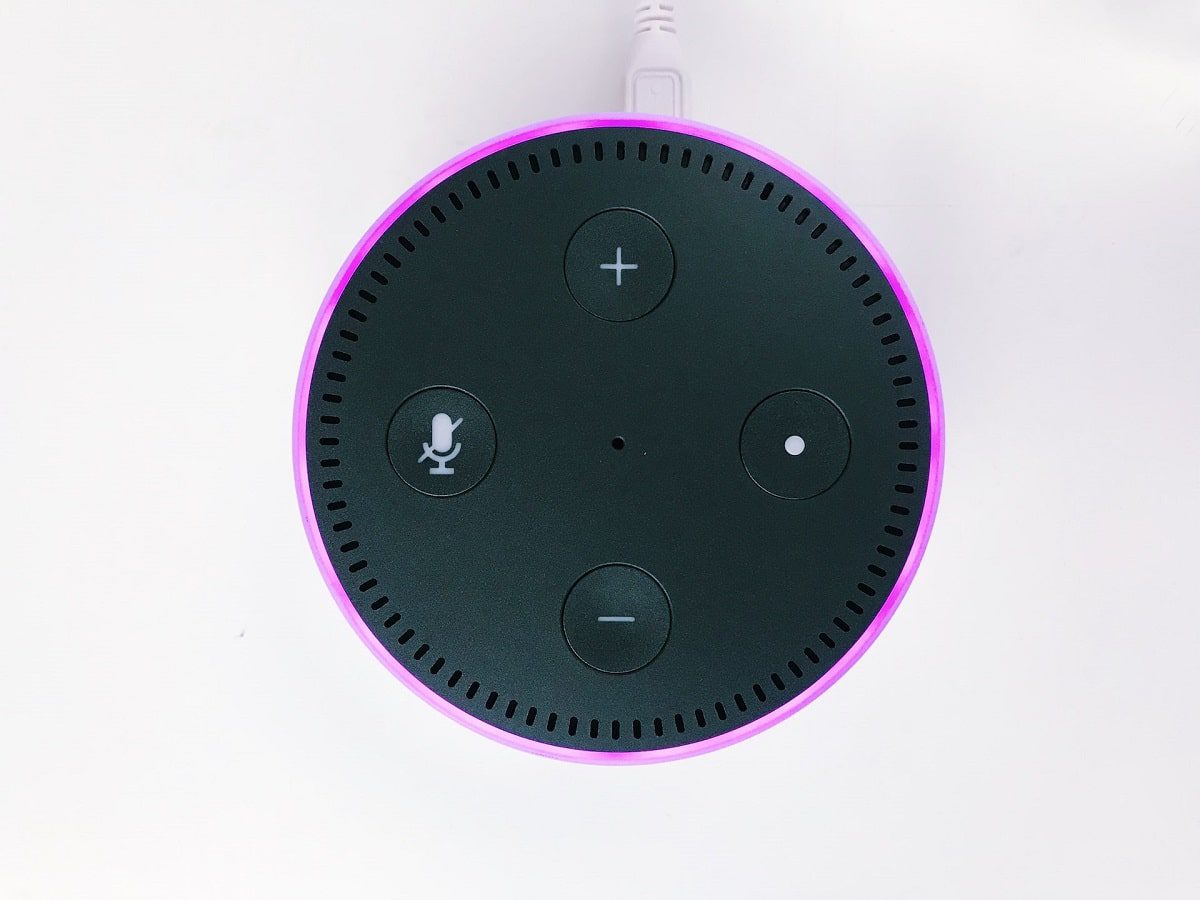 Фотографія Яна Антоніна Колара на Unsplash
Фотографія Яна Антоніна Колара на Unsplash
Спосіб 11. Заміна апаратних компонентів
У деяких випадках апаратні компоненти пристрою Echo можуть бути пошкоджені, і може виникнути проблема. Ви можете замінити ці компоненти за допомогою професіонала, щоб вирішити проблему з невмиканням Amazon Echo.
Варіант I: Материнська плата
Материнська плата є основним компонентом пристрою Echo, і проблема може виникнути через одну з причин, якою є перегрів, стрибки напруги, пошкодження водою, фізичний вплив або фізичне пошкодження. Це призведе до несправності динаміків і освітлення, і ви не зможете отримати доступ до пристроїв із підтримкою Echo.
Ви можете звернутися за допомогою до фахівця з електроніки або в сервісний центр і попросити їх замінити материнську плату. Цей варіант дешевший порівняно з придбанням нового пристрою Echo.
Варіант II: друкована плата
Пристрій Echo працює на центральній платі, оскільки він отримує живлення від плати. Можливо, компоненти плати вийшли з ладу, і проблема може виникнути.
Ви можете спробувати зв’язатися з техніком, щоб замінити світлодіод або мікрофон на платі, щоб вирішити проблему.
Спосіб 12: Зверніться до служби підтримки Alexa
Якщо пристрій вийшов з ладу до закінчення гарантійного терміну. Ви можете замінити пристрій, звернувшись до служби підтримки Alexa. В інших випадках ви можете повідомити їм про проблему та звернутися до них за порадою.
1. Відкрийте програму Amazon Alexa.
2. Перейдіть на вкладку Більше та торкніться опції Довідка та відгук.
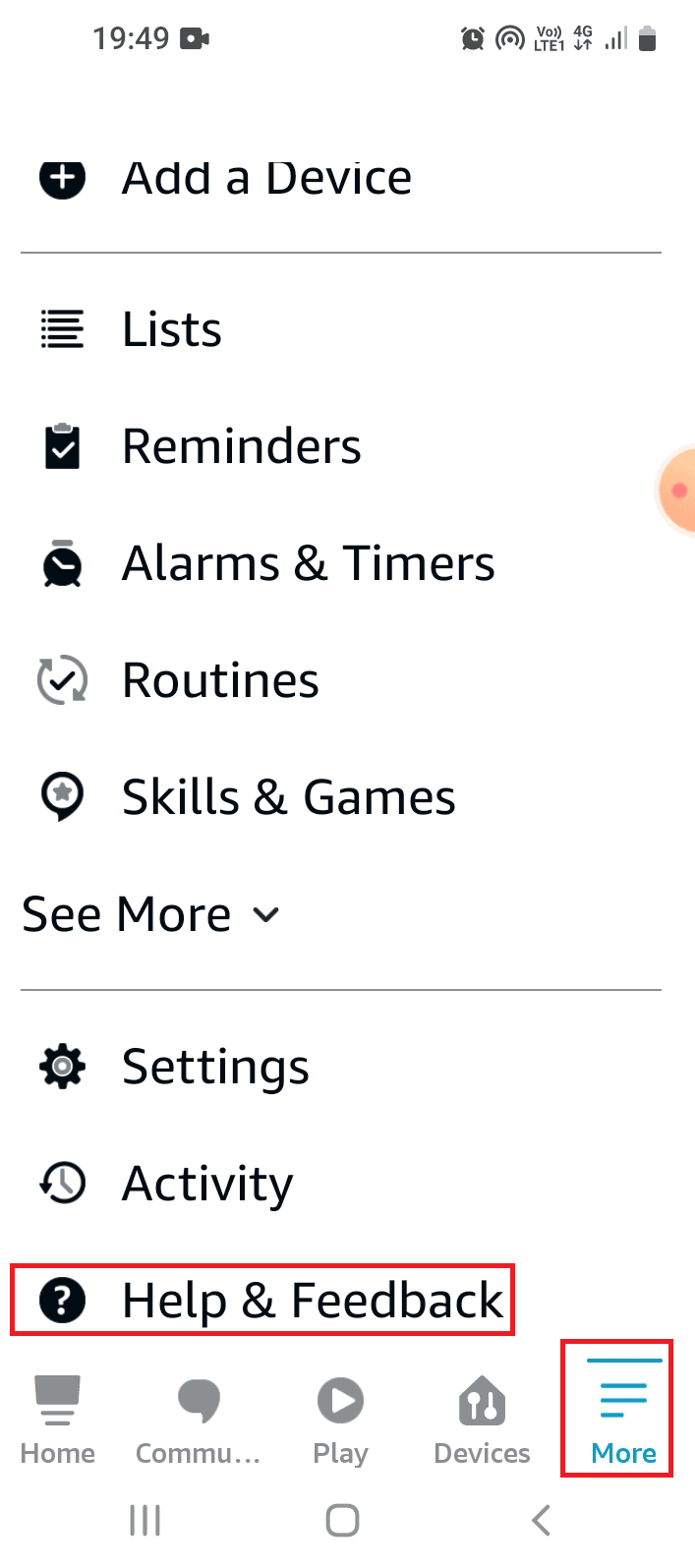
3. Торкніться опції «Поговорити з представником» у розділі «КОНТАКТИ».
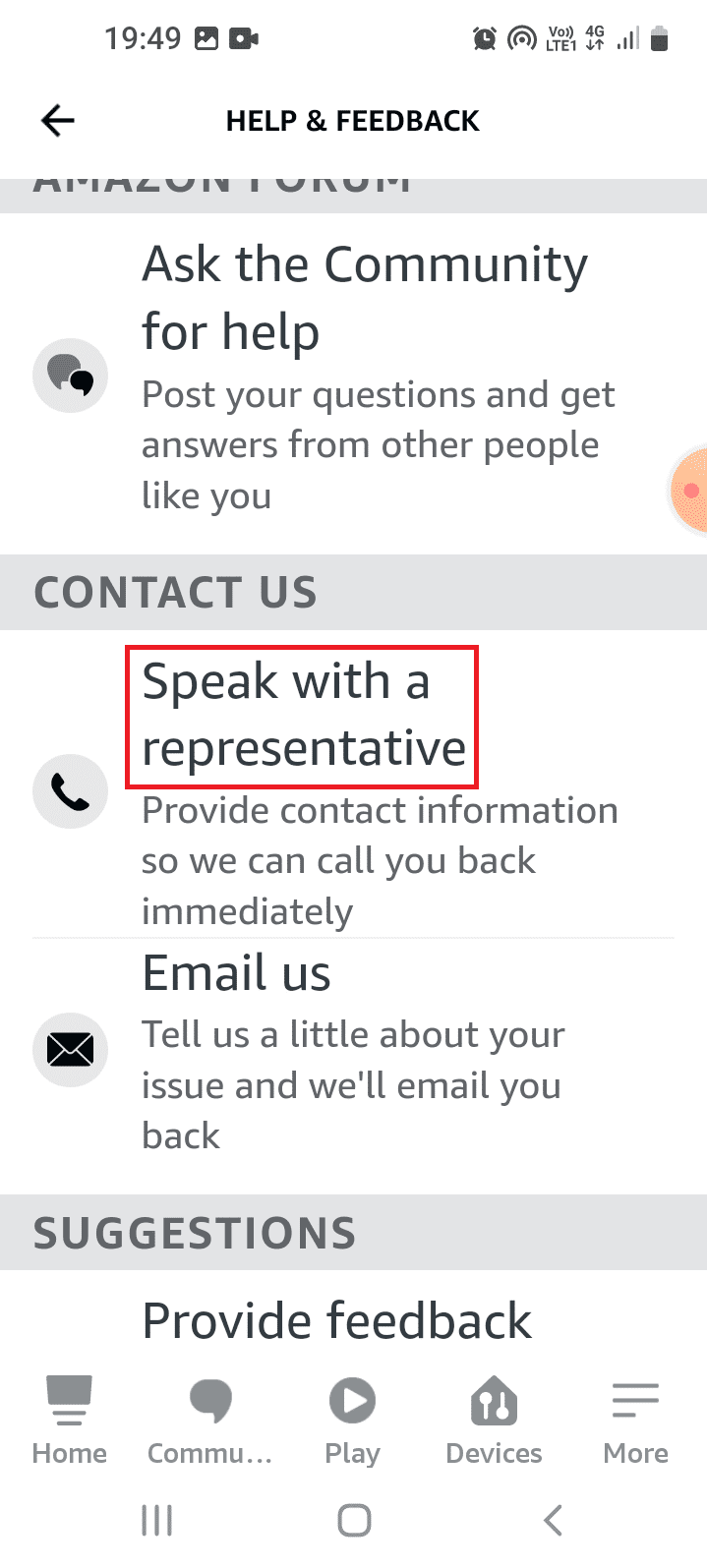
4. Введіть свій номер телефону в поле та натисніть кнопку ЗАТЕЛЕФОНУЙТЕ МЕНІ ЗАРАЗ.
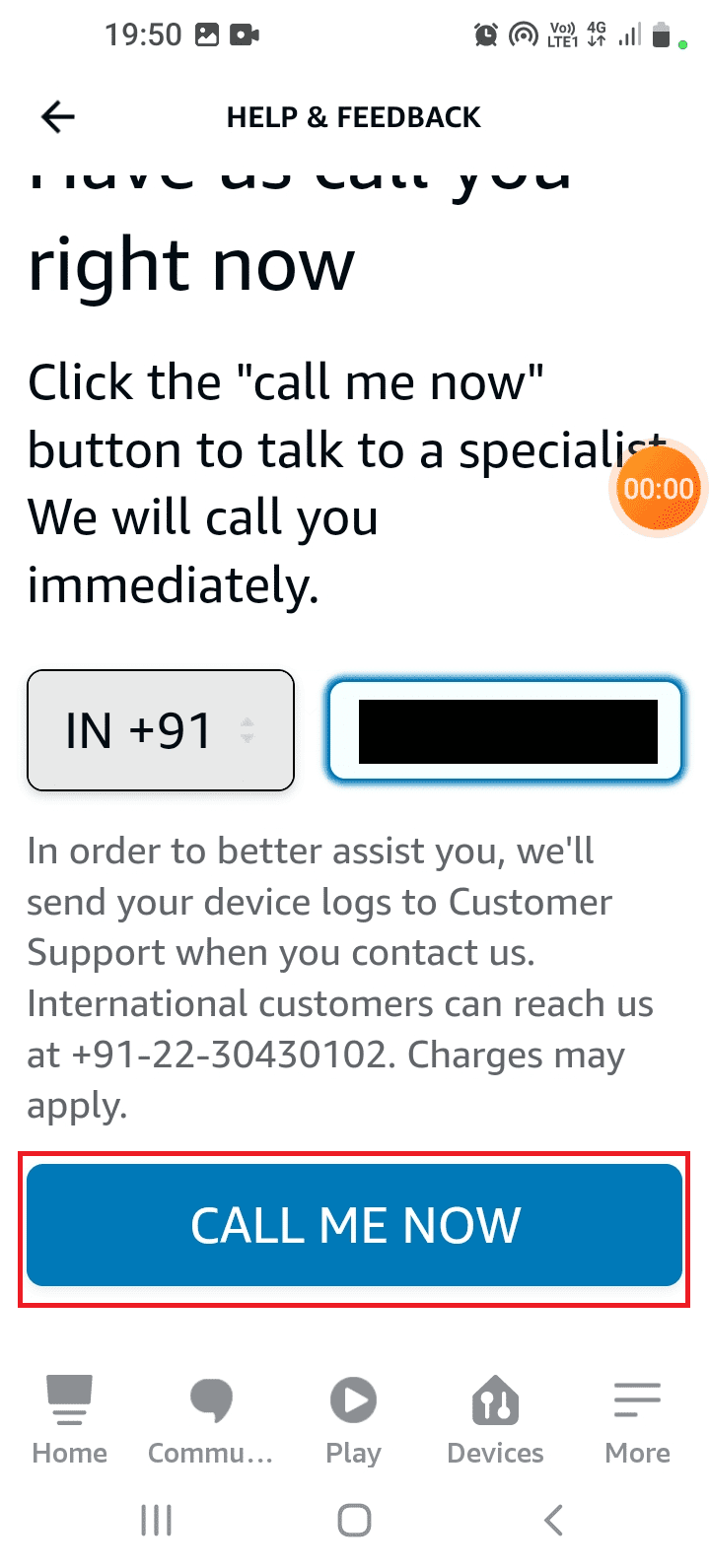
5. Протягом кількох хвилин вам зателефонує представник.
Примітка: Ви також можете відвідати Підтримка Amazon Echo і знайдіть рішення для своєї проблеми.
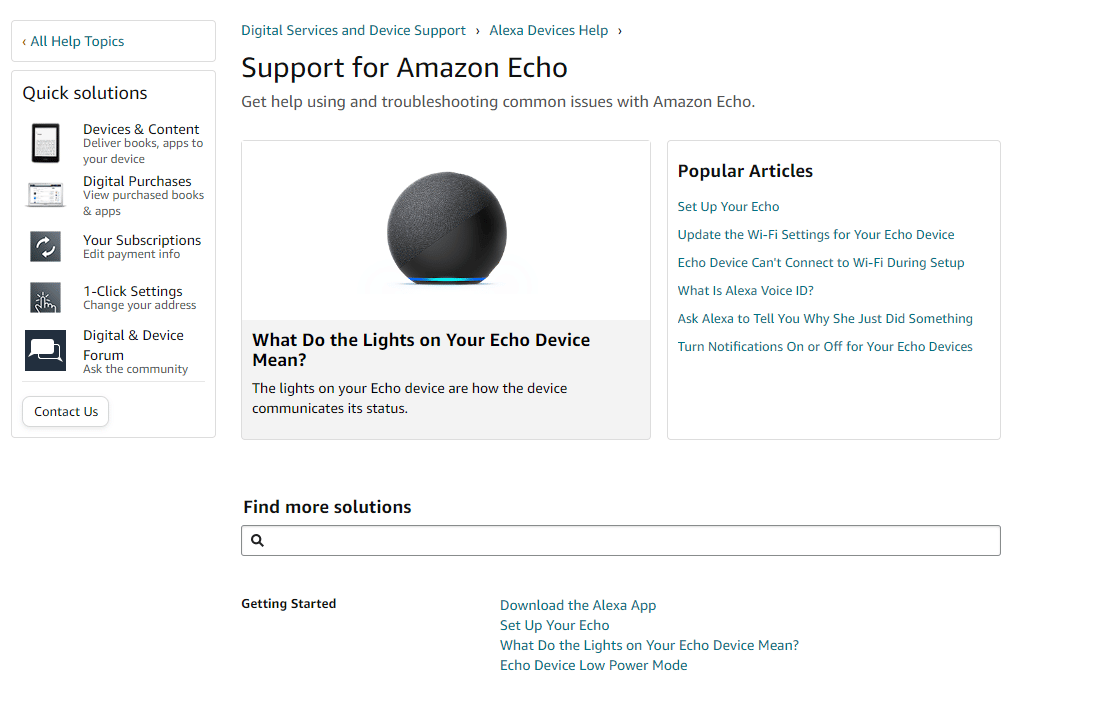
***
Ви можете скористатися методами, наведеними в статті, щоб вирішити проблему, коли Amazon Echo не вмикається. Повідомте нам, який із цих методів був ефективним для усунення несправностей пристрою Alexa Echo. Будь ласка, залишайте свої пропозиції та запити в розділі коментарів.